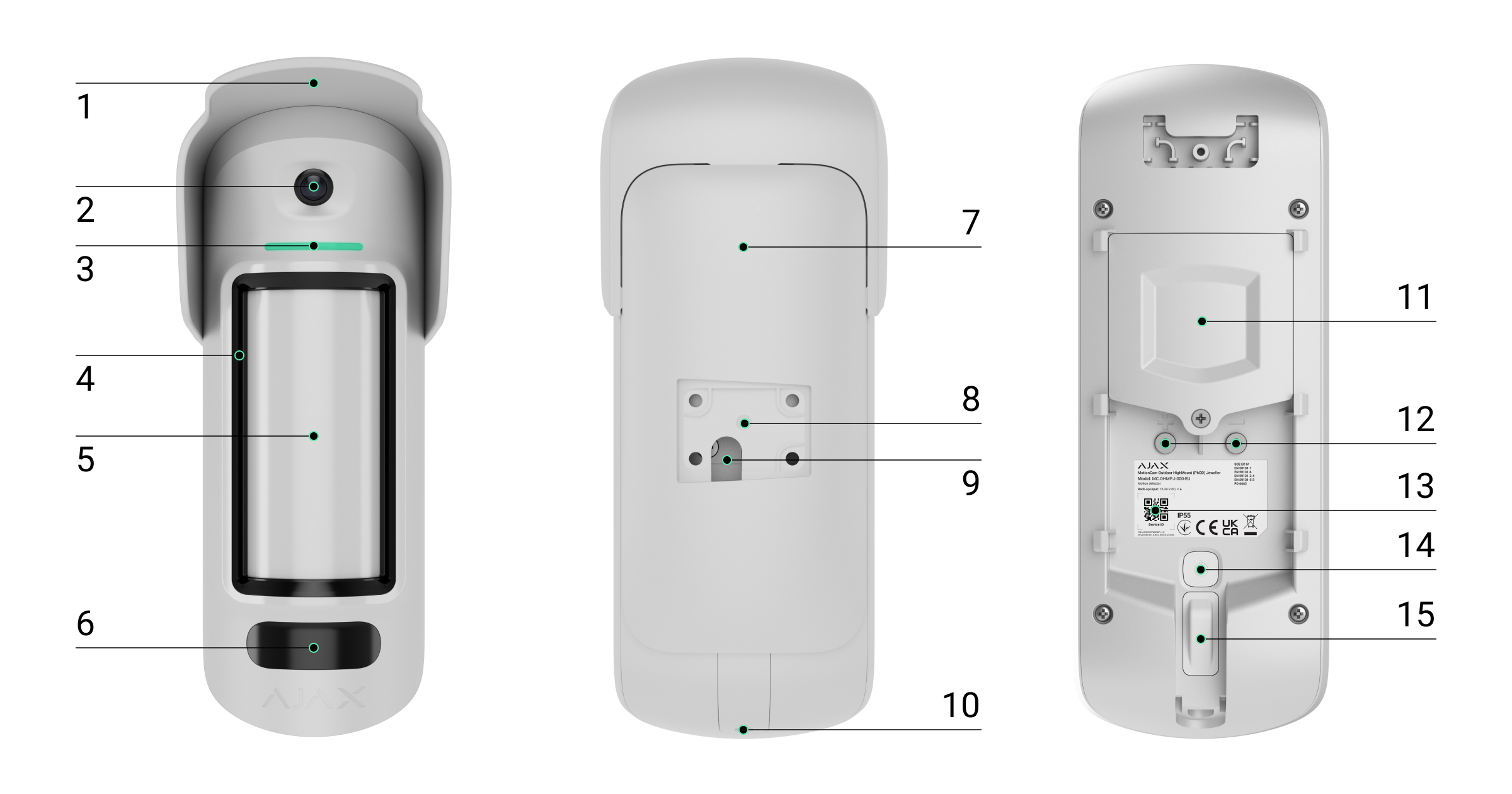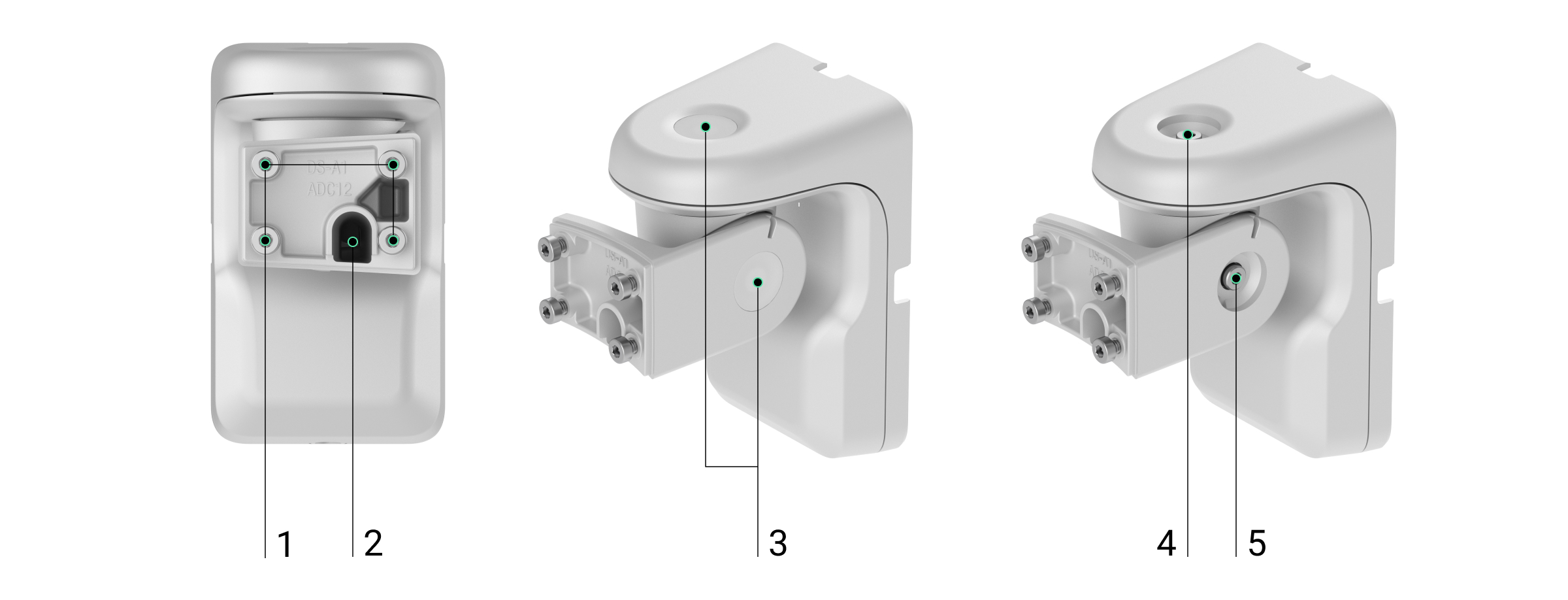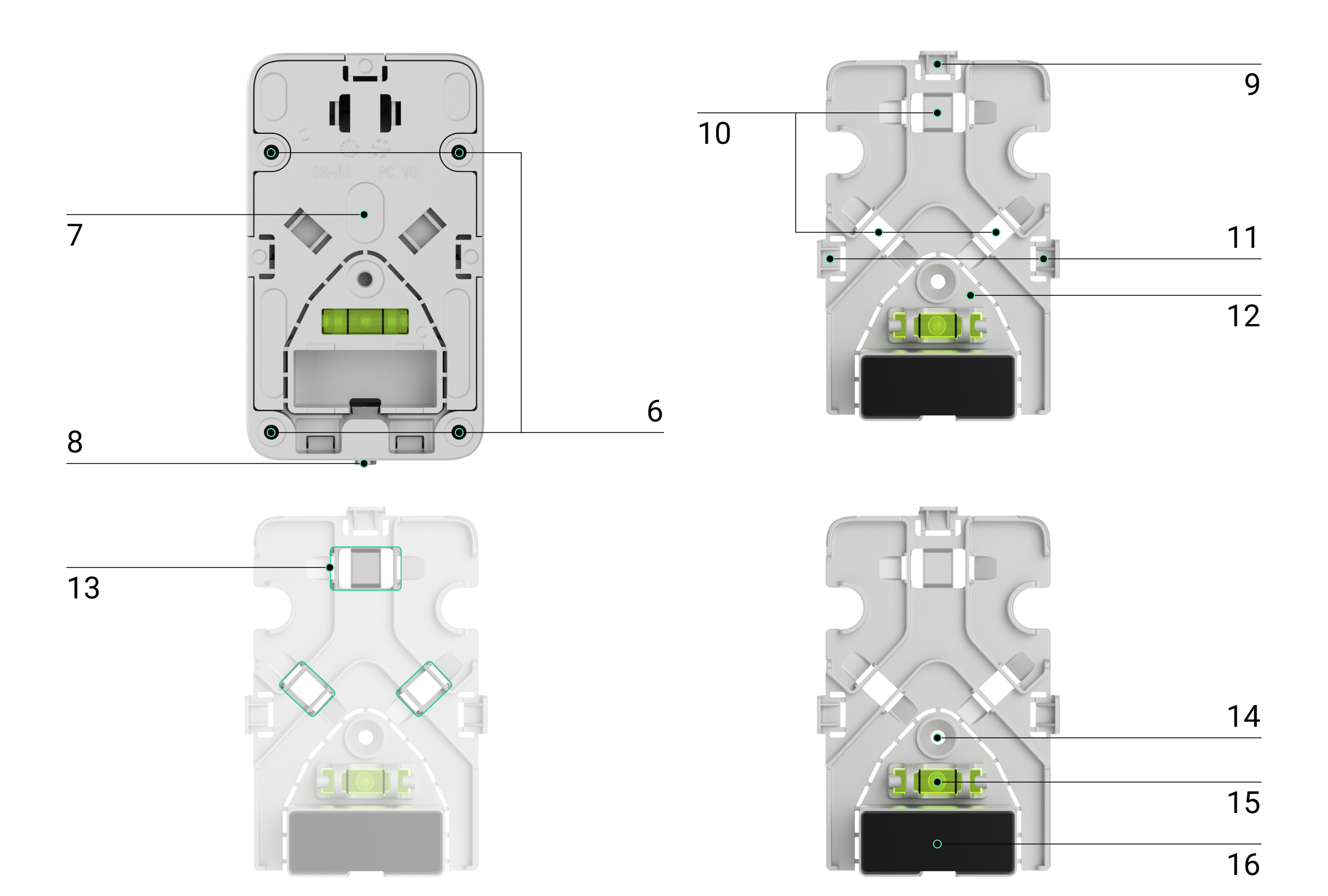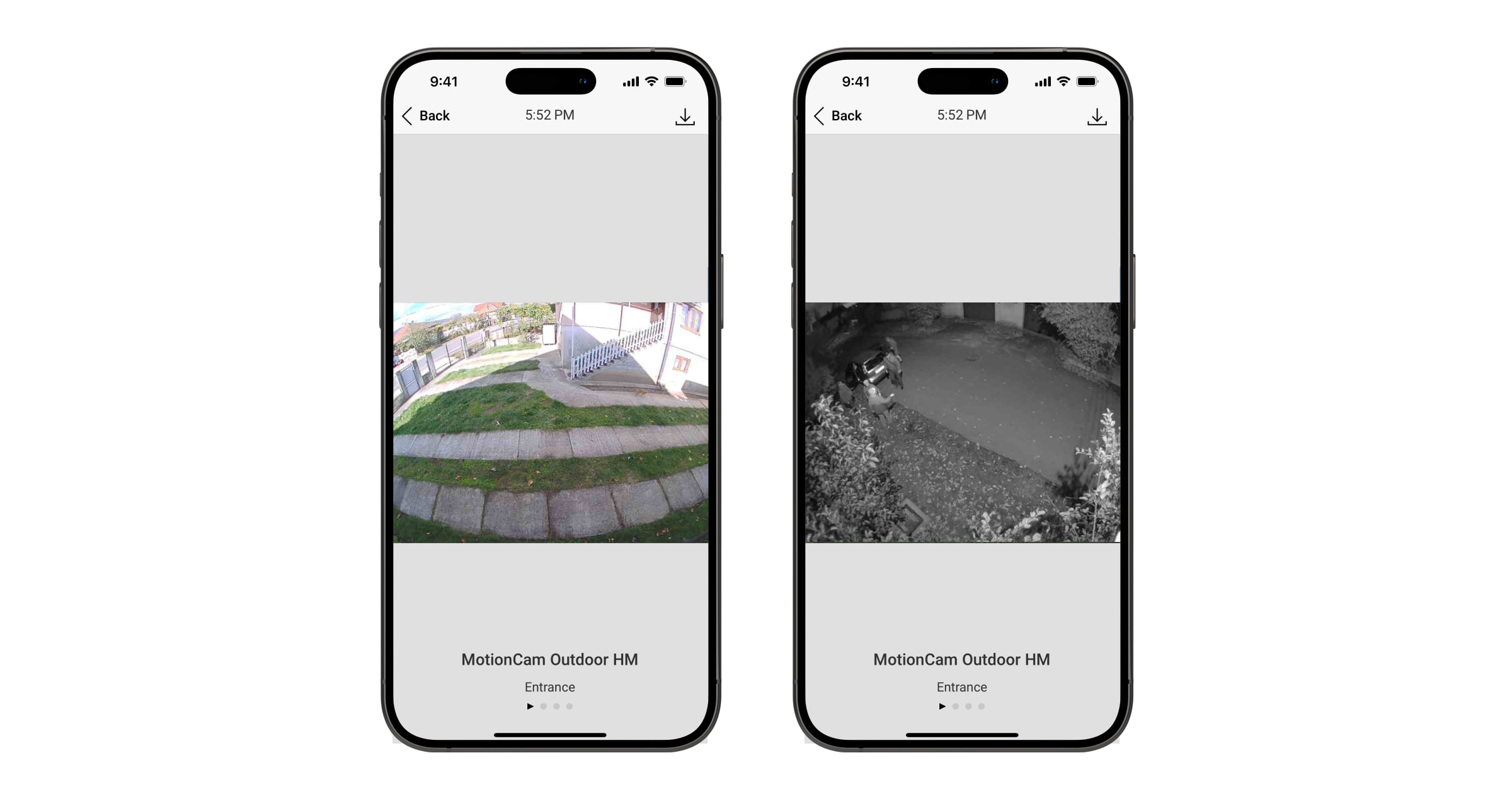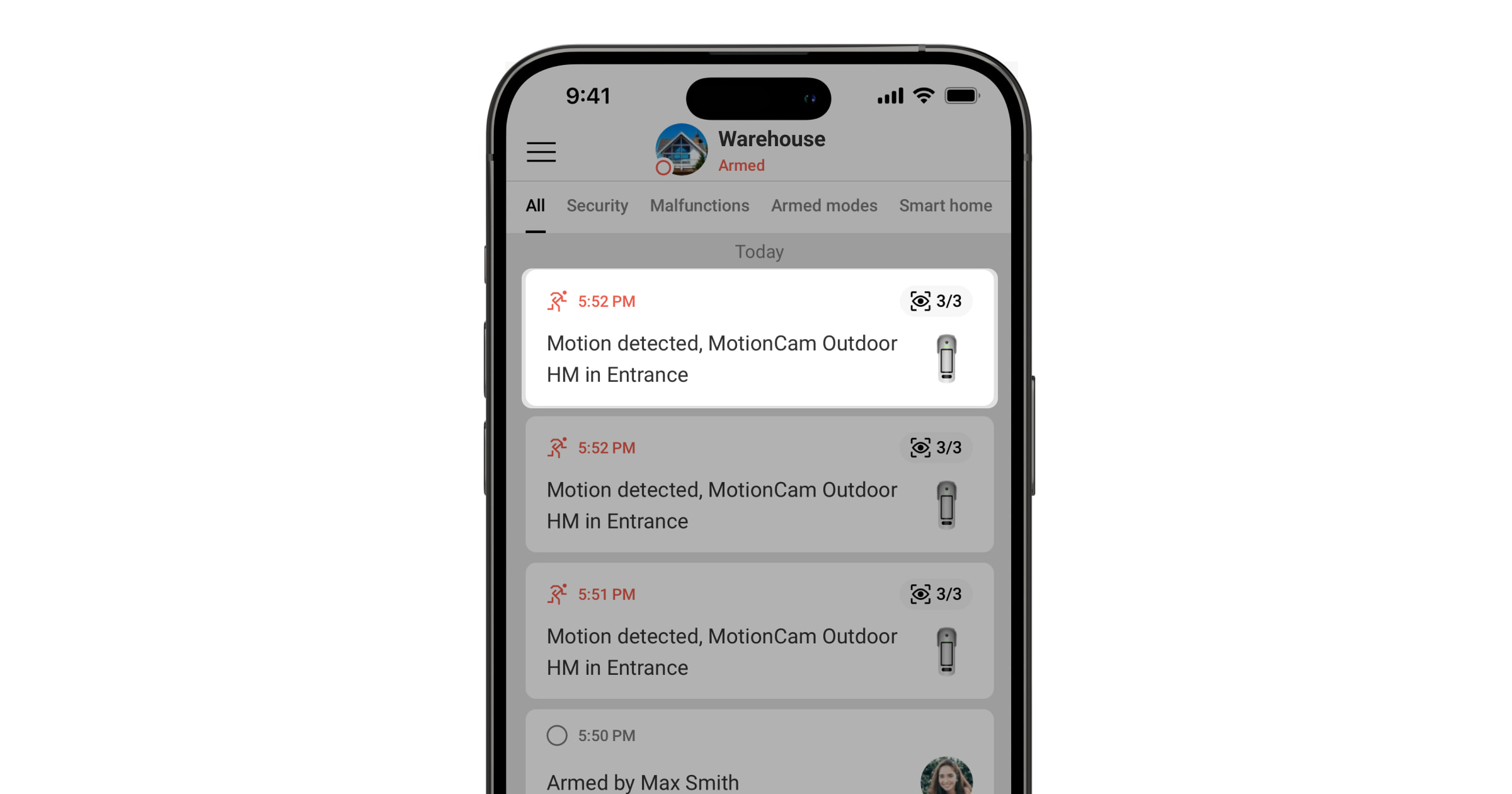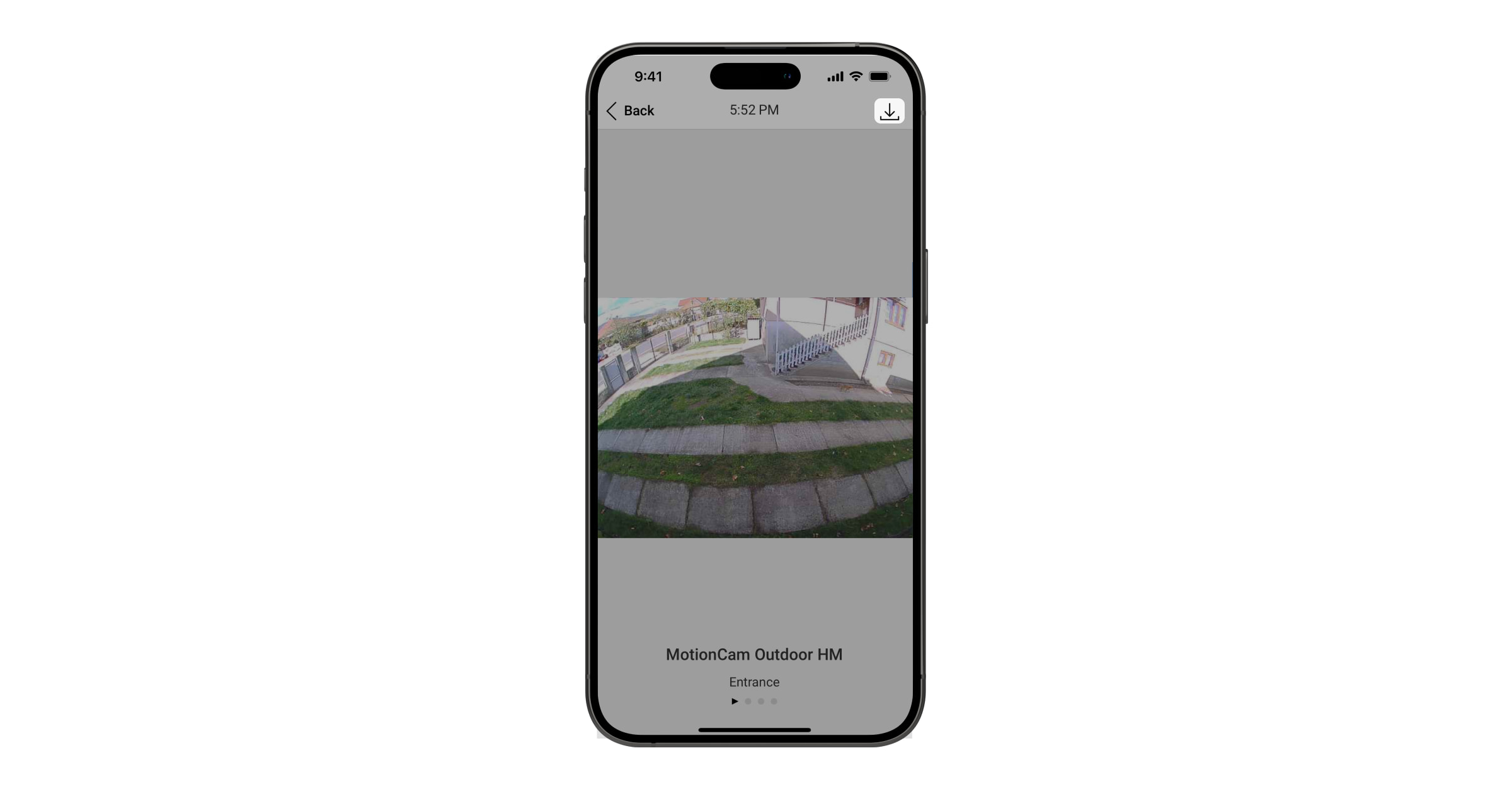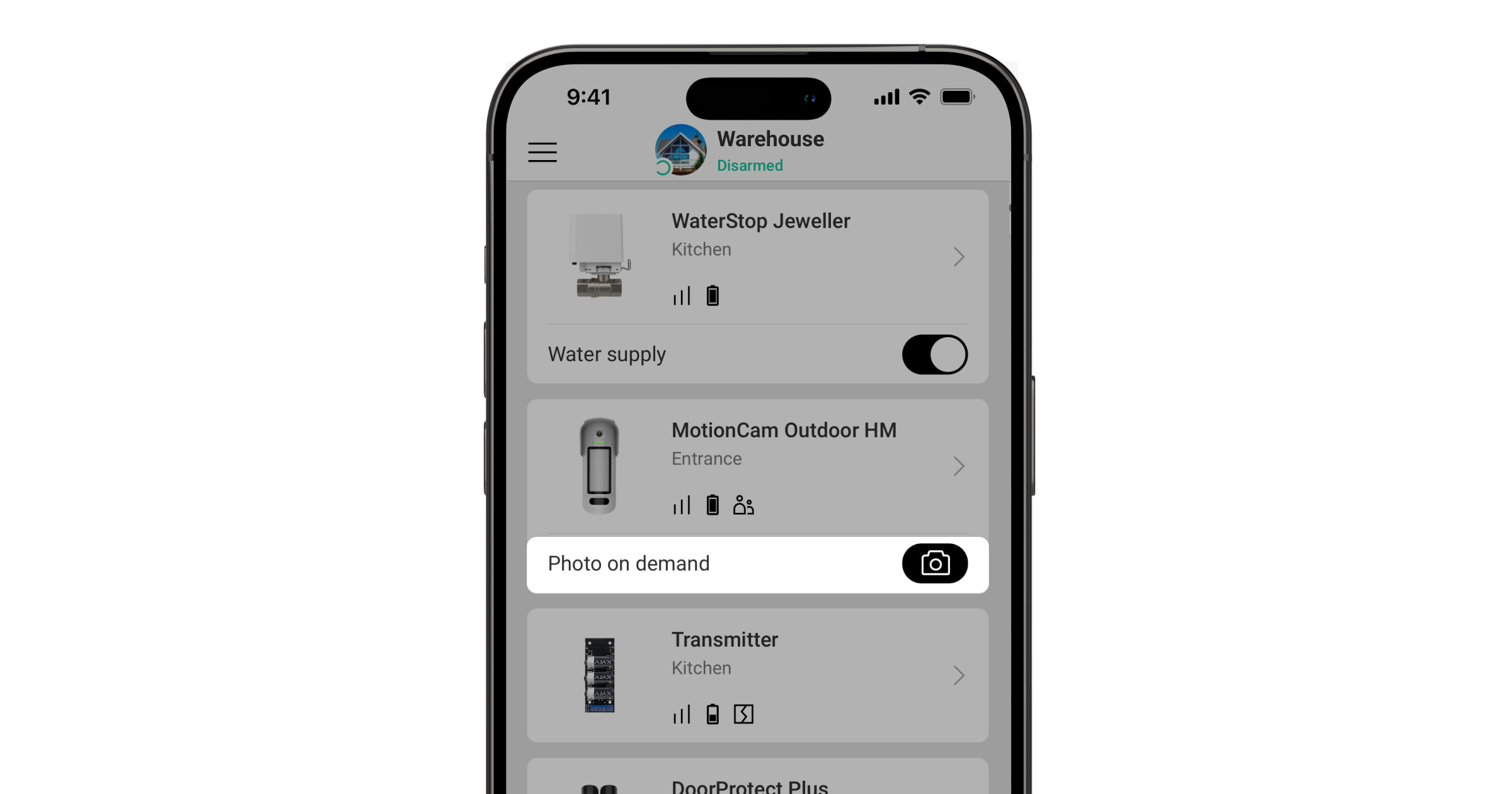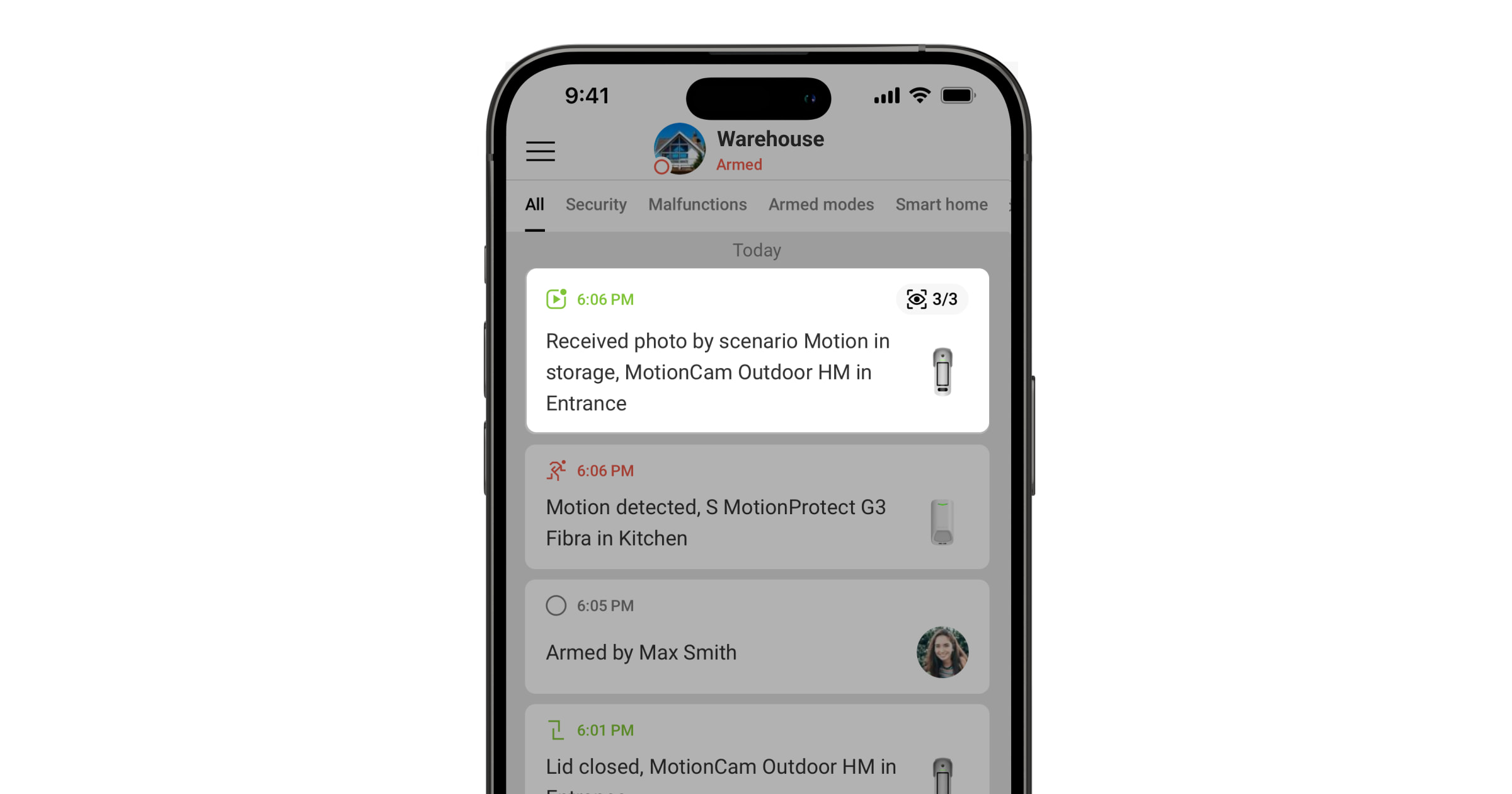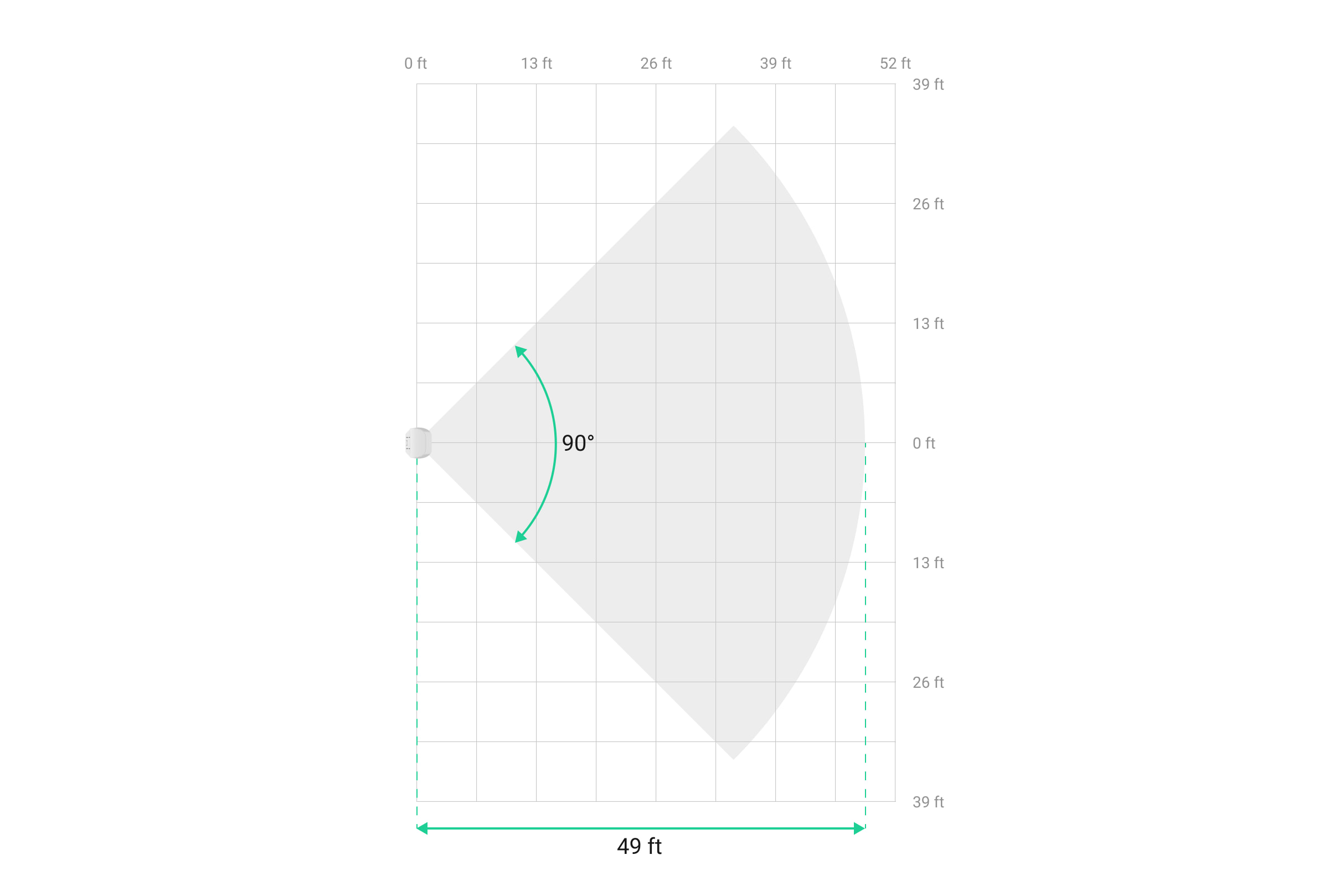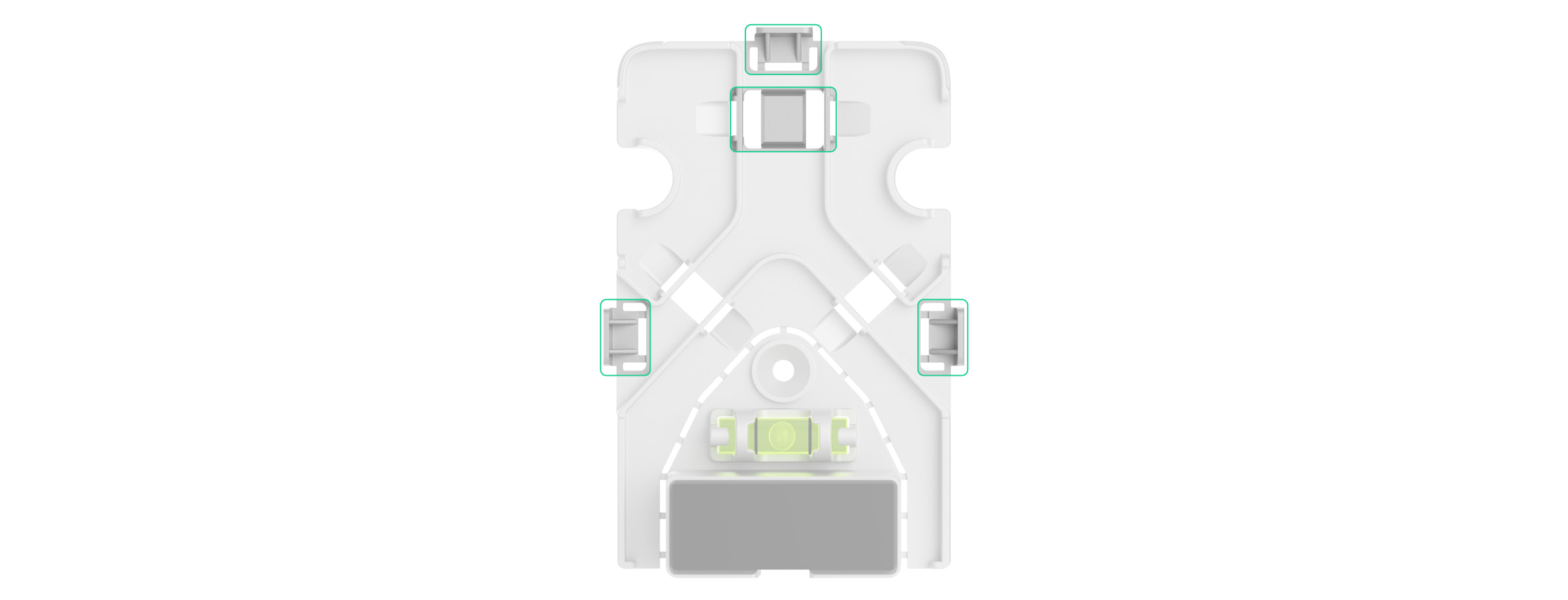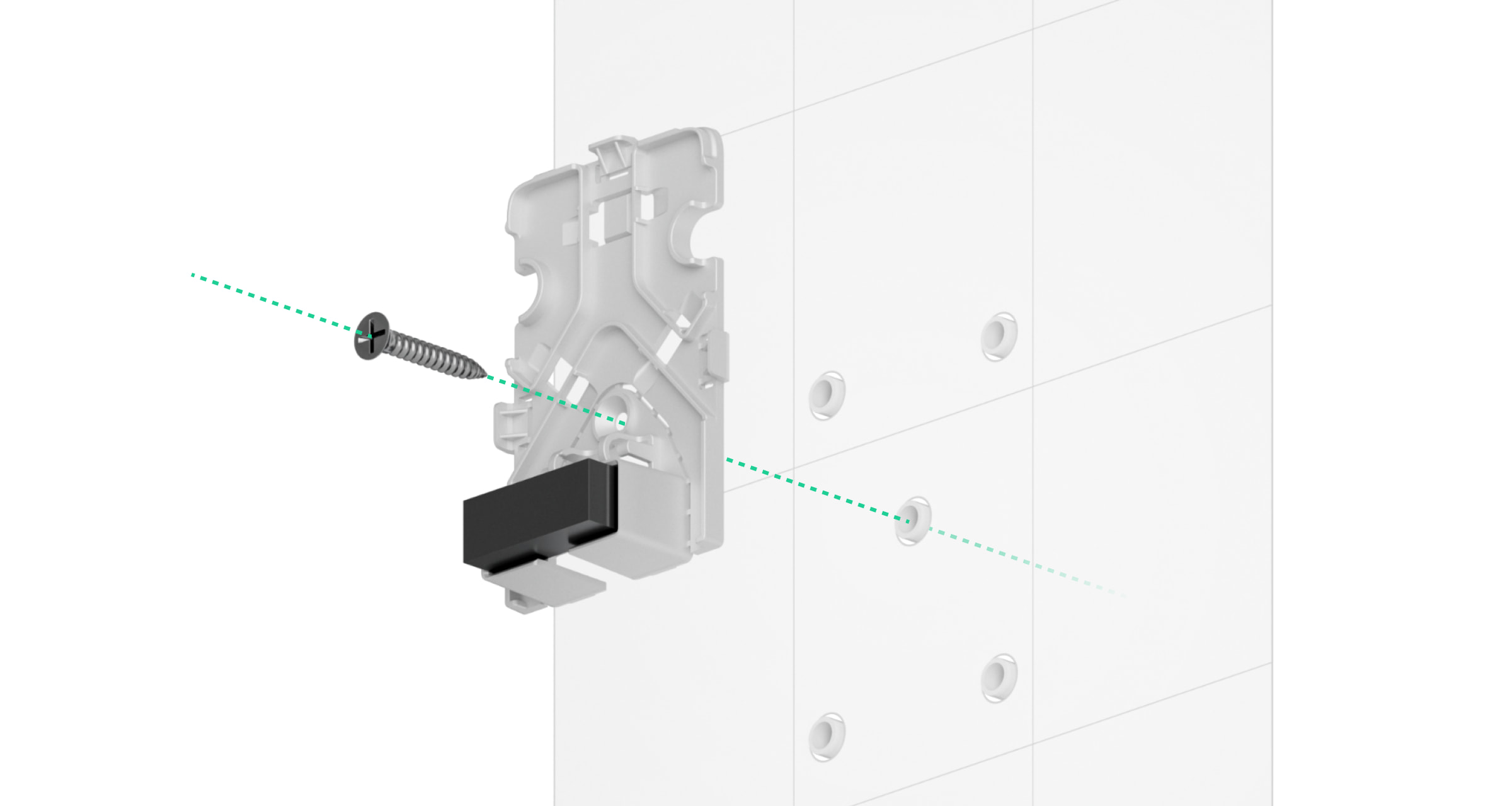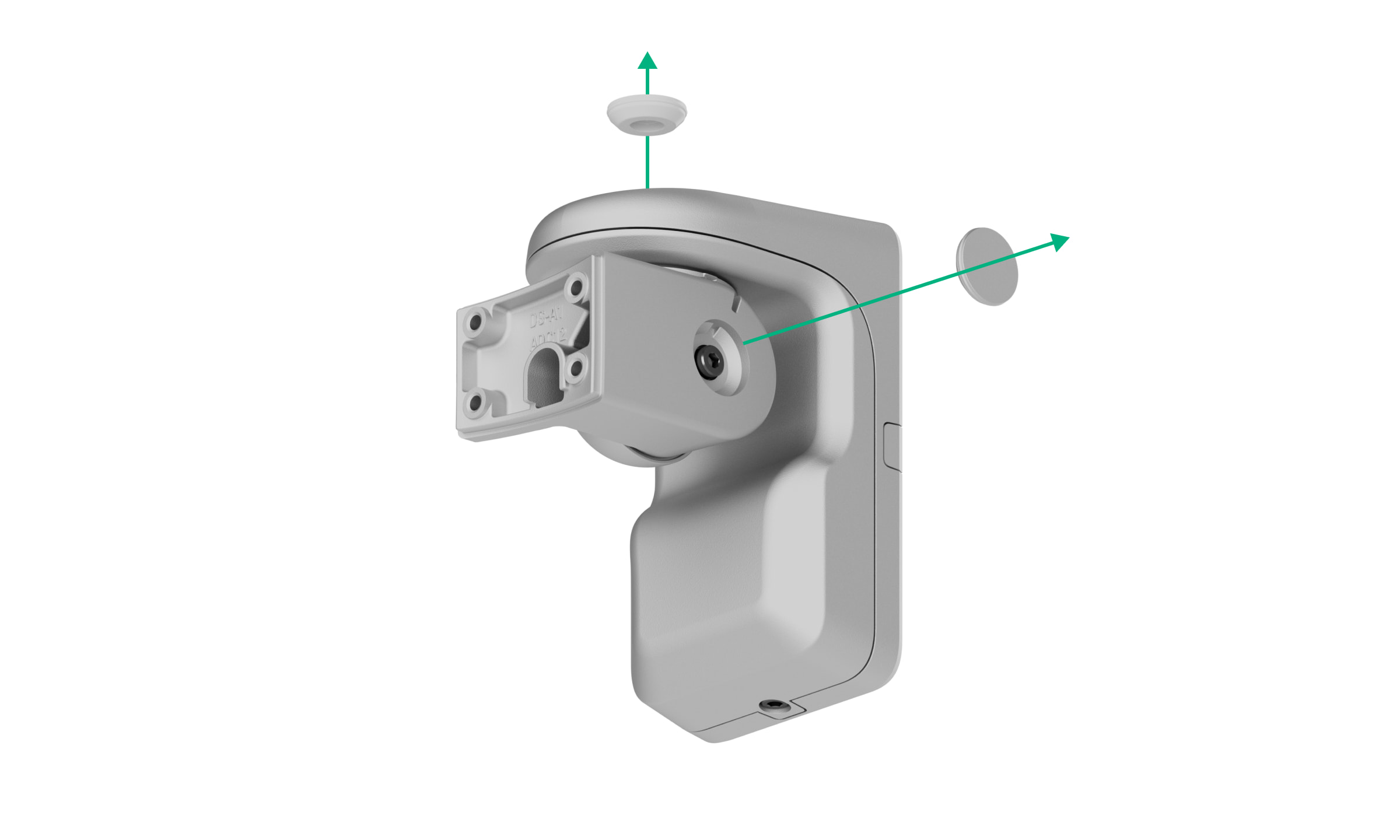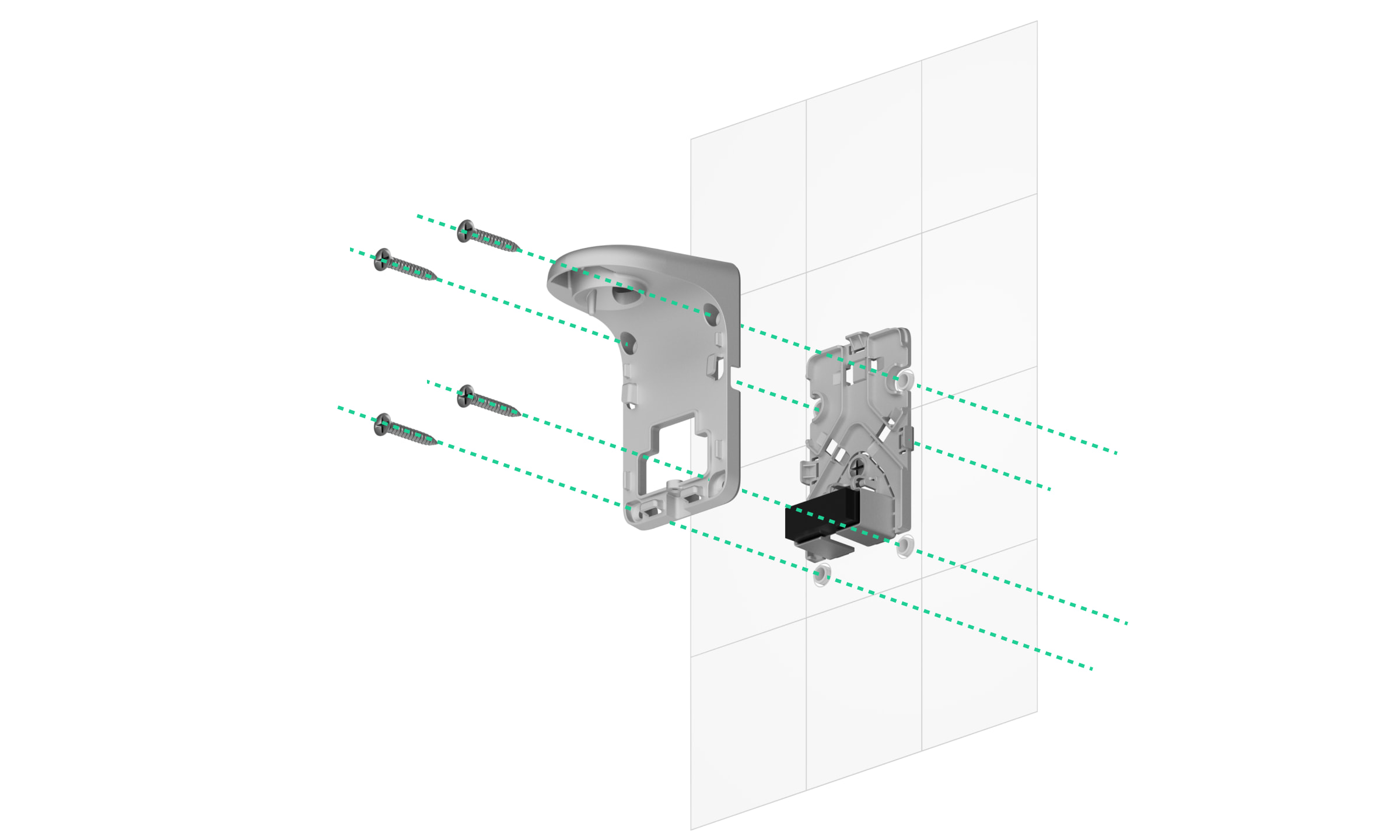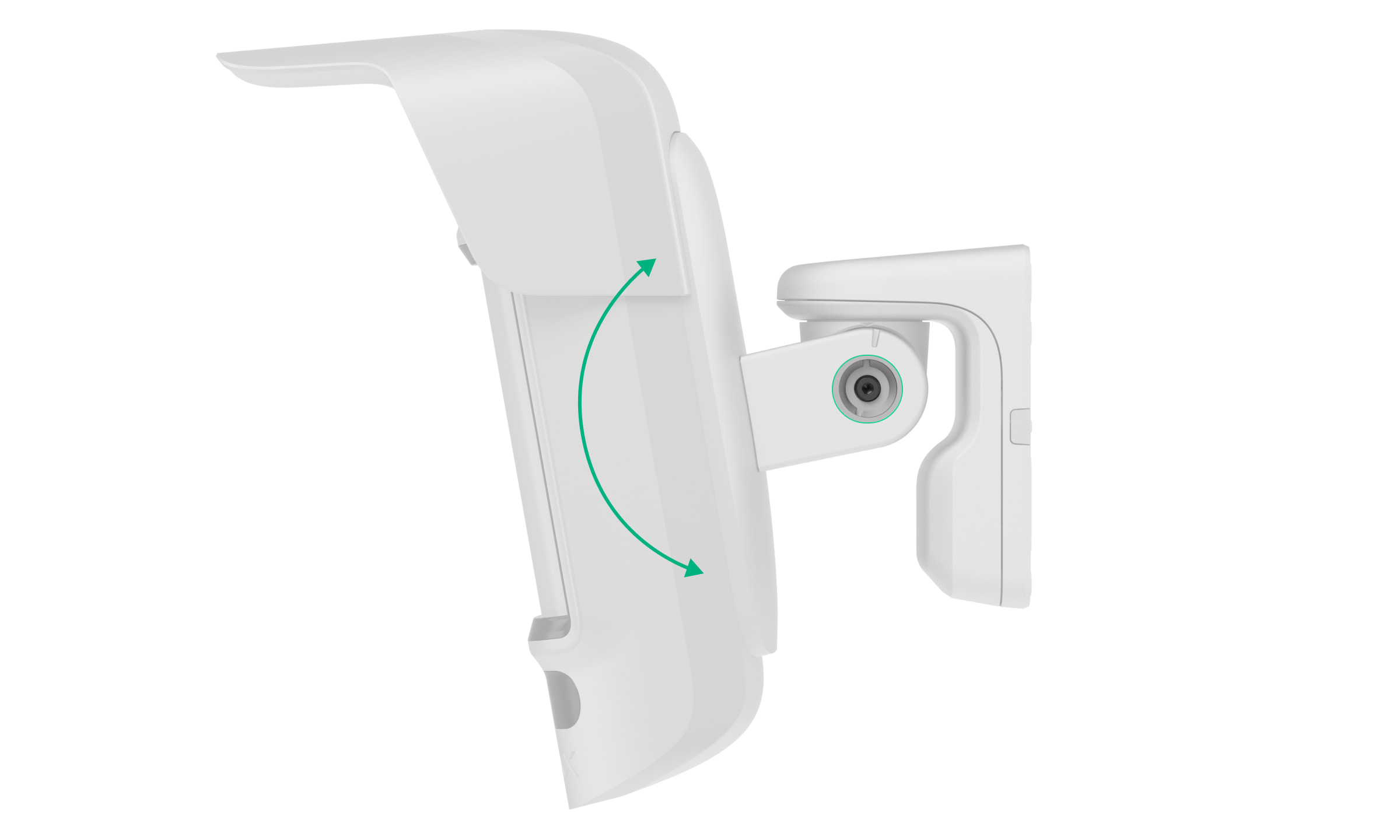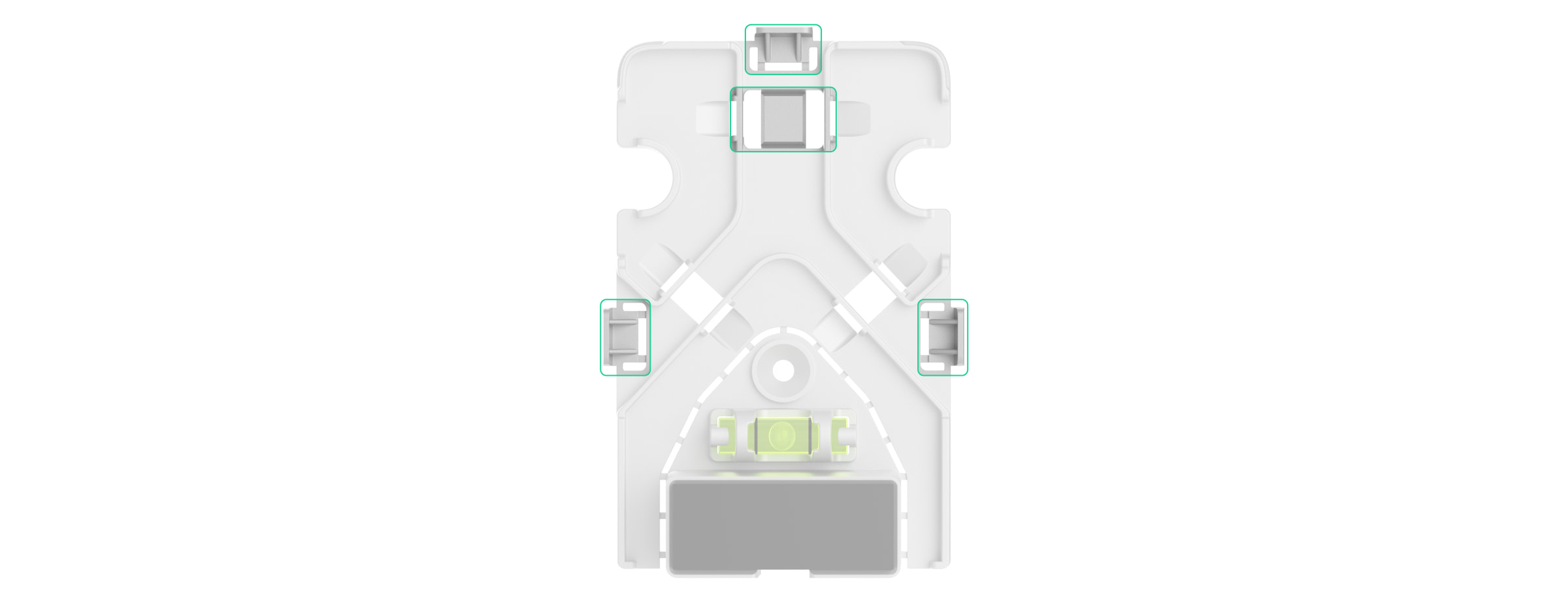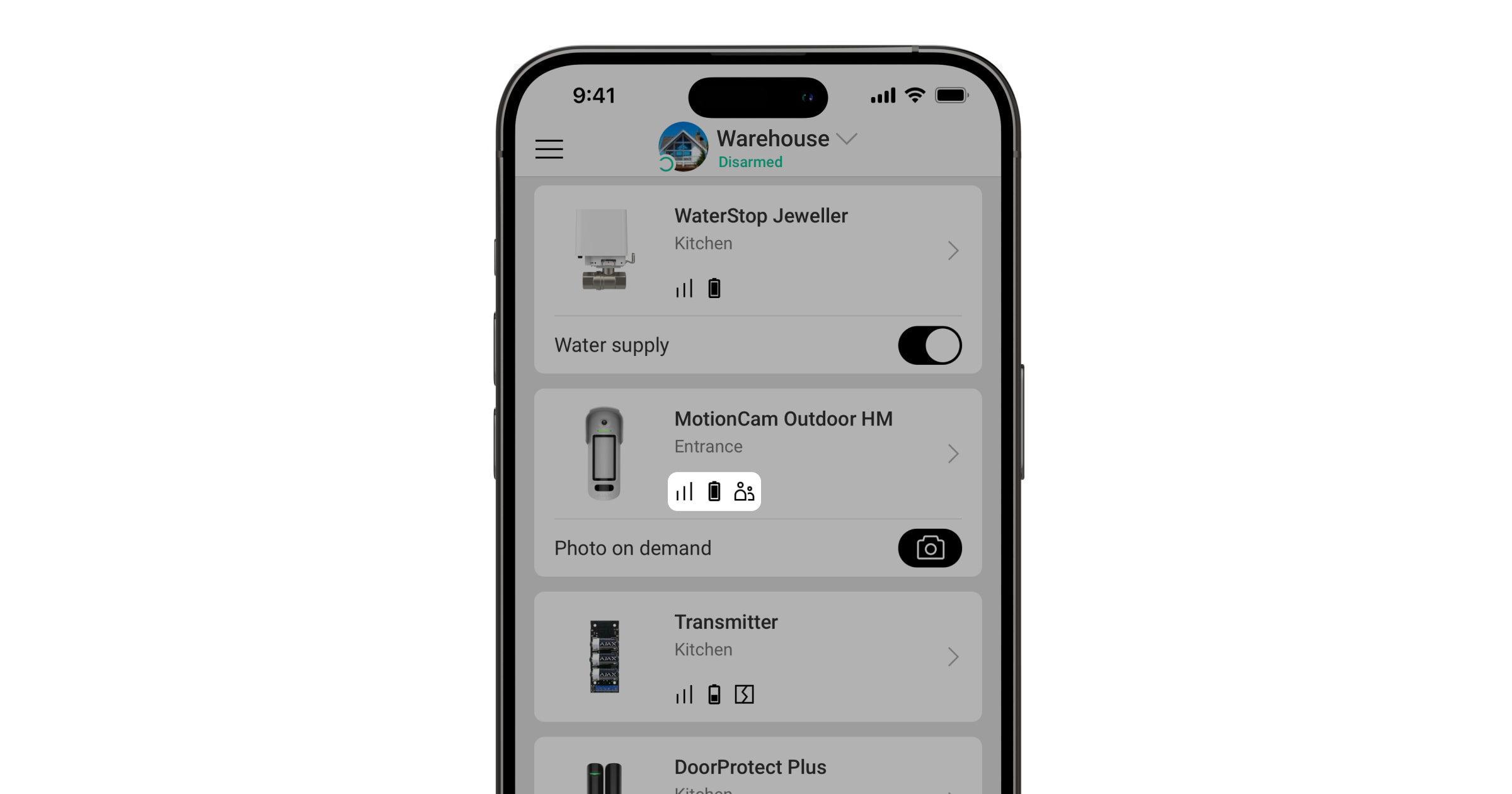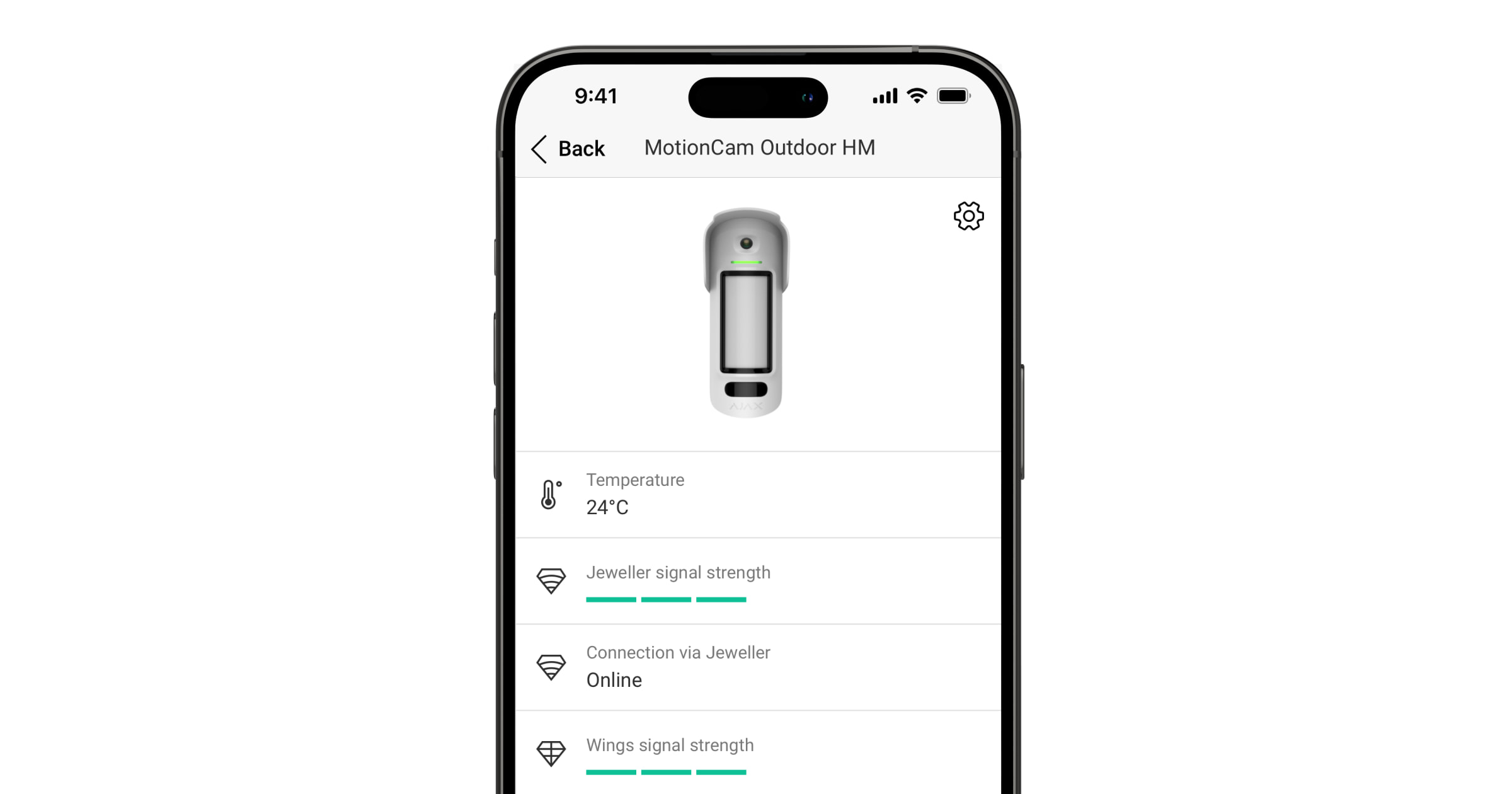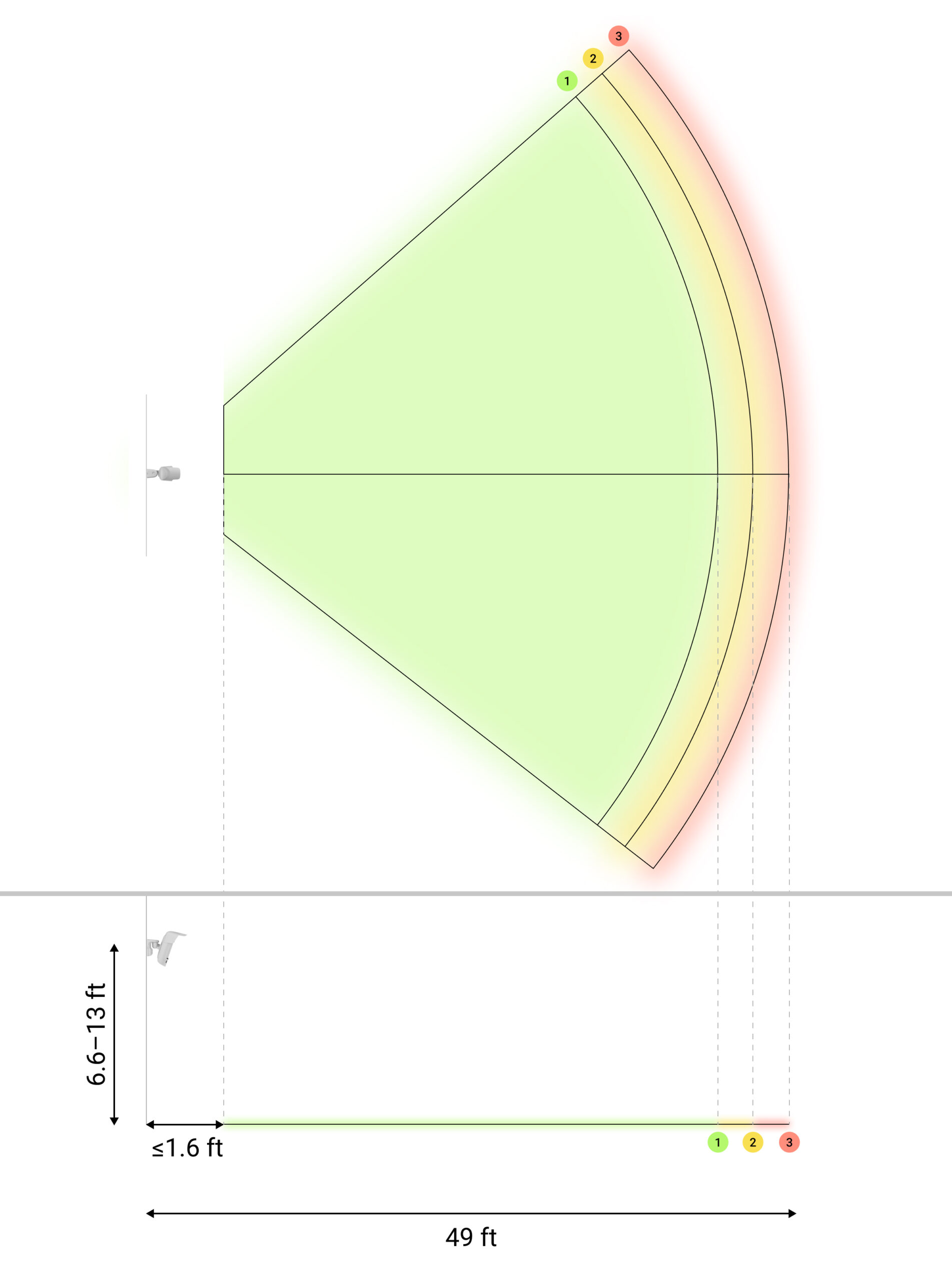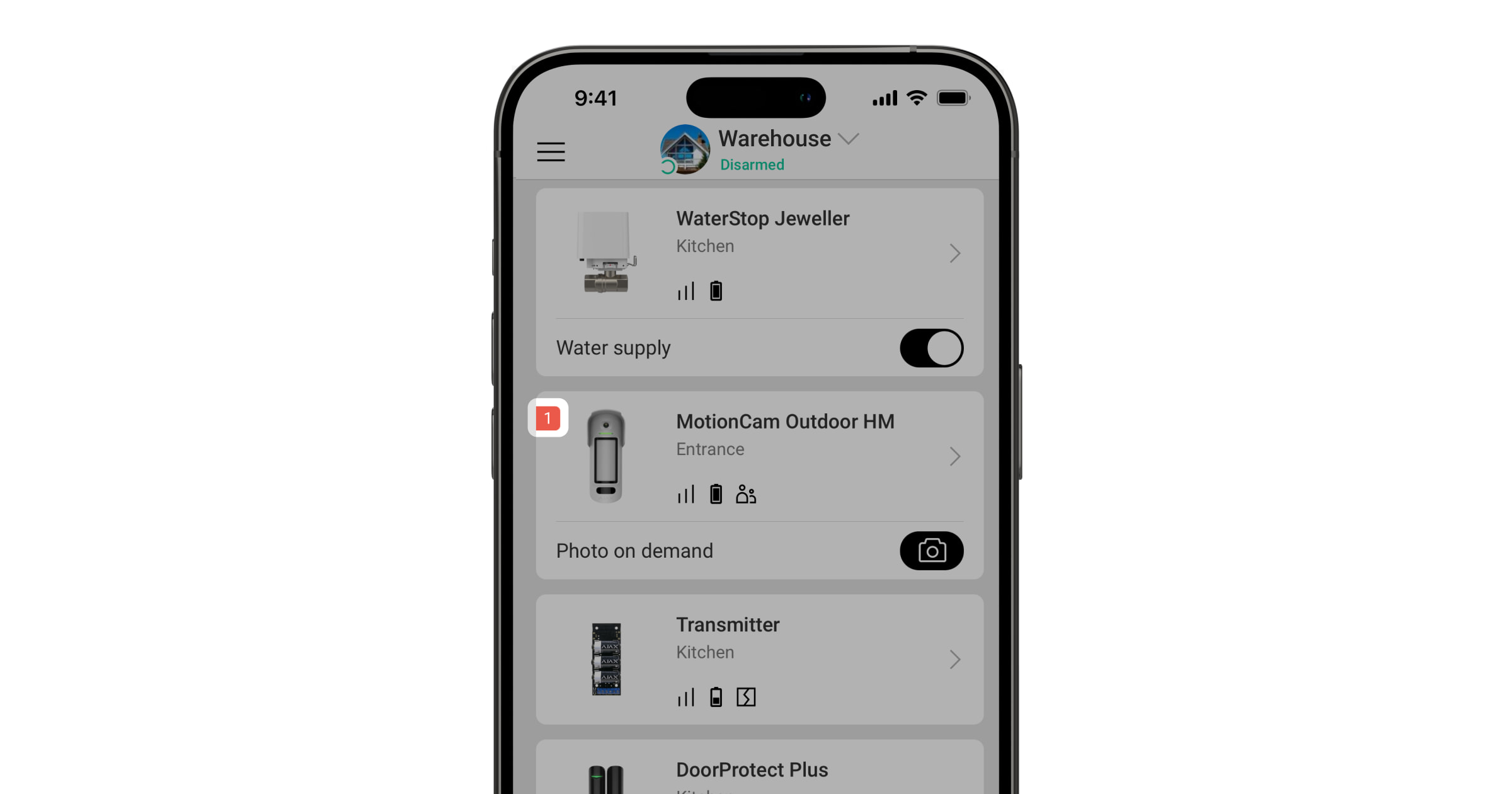يمثّل MotionCam Outdoor HighMount (PhOD) Jeweller كاشف حركة لاسلكي بميزات الصور مع الإنذار، والصور عند الطلب، والصور حسب السيناريو، والصور حسب جدول زمني، والصور مع تشغيل النظام/إيقافه.
يكتشف الحركة على مسافة تصل إلى 49 قدمًا. الجهاز مزوّد بمستشعر للأشعة تحت الحمراء المنبعثة من الأجسام (PIR) ويجري مسحًا بتردد لاسلكي باستخدام مستشعر موجات دقيقة من نطاق K لاستبعاد تداخل الأشعة تحت الحمراء. ويتميز أيضًا بنظام حماية من الحجب يكتشف محاولات حجب مجال رؤية الكاشف. الجهاز مُصمّم للاستخدام داخل المنشآت وخارجها.
يتصل MotionCam Outdoor HighMount (PhOD) Jeweller بلوحة التحكُّم عبر بروتوكولين لاسلكيين آمنين: يستخدم الكاشف Jeweller لنقل الإنذارات أو الأحداث وWings لنقل الصور وتحديث البرامج الثابتة. يصل نطاق الاتصال في مساحة مفتوحة إلى 5,550 قدمًا.
العناصر الوظيفية
الكاشف
- غطاء Hood لحماية الكاميرا ومستشعرات الحماية من الحجب من المطر والثلوج.
- الكاميرا.
- مؤشر LED.
- مستشعر الحجب.
- عدسة مستشعر الحركة.
- إضاءة بالأشعة تحت الحمراء (IR). يُستخدم في التقاط الصور في الإضاءة الضعيفة والظلام.
- لوحة التعليق SmartBracket. ولإزالة اللوحة، حرّكها لأسفل.
- تجويف لتركيب SmartBracket على الحامل التعليق الدوّار.
- ثقب لتمرير كابل مصدر الطاقة الخارجي.
- مسمار تثبيت. يُستخدم لتثبيت الجهاز على لوحة التعليق SmartBracket.
- غطاء حجرة البطارية.
- أطراف توصيل مصدر الطاقة الخارجي.
- رمز QR يحمل معرّف الجهاز. يُستخدم لإضافة الجهاز إلى لوحة التحكُّم.
- زر التشغيل.
- زر الحماية من التلاعب.
حامل تعليق دوّار
- نقاط تثبيت لربط لوحة التعليق SmartBracket بحامل التعليق الدوّار باستخدام المسامير.
- قناة لتوجيه كابل الطاقة الخارجي عبر حامل التعليق الدوّار.
- سدادات مطاطية مانعة للتسرّب لحماية المسامير التي تضبط زوايا وضع الكاشف.
- مسمار علوي لضبط الوضع الأفقي لكاشف الحركة وتثبيته.
- مسمار جانبي لضبط زاوية ميل الكاشف وتثبيته.
- ثقوب لتركيب حامل التعليق الدوّار على السطح.
- لوحة بلاستيكية لحامل التعليق الدوّار. وتحتوي على ميزان ماء، ومغناطيس، وعناصر لتنظيم الكابلات.
- مسمار تثبيت. تُستخدم لتثبيت عناصر حامل التعليق الدوّار.
- جزء مثقوب في اللوحة البلاستيكية لتمرير الكابل من أعلى حامل التعليق الدوّار.
- مواضع توجيه الكابل عبر الحائط.
- أجزاء مثقوبة في اللوحة البلاستيكية لتمرير الكابل من جوانب حامل التعليق الدوّار.
- جزء مثقوب بمغناطيس في اللوحة البلاستيكية. يُستخدم لتحفيز مقياس مغناطيسية الجهاز في حالة حدوث أي محاولات لتغيير ميل الكاشف، أو إزاحته، أو فصله عن السطح. لذا، لا تفصله.
- أدوات تثبيت لتثبيت الكابلات باستخدام أربطة.
- ثقب لتثبيت اللوحة البلاستيكية على السطح.
- ميزان ماء للتحقُّق من زاوية التعليق أثناء التركيب.
- مغناطيس. يُستخدم لتحفيز مقياس مغناطيسية الجهاز في حالة حدوث أي محاولات لتغيير ميل الكاشف، أو إزاحته، أو فصله عن السطح.
طُرز لوحات التحكُّم وأجهزة توسيع النطاق المتوافقة
يلزم توفر لوحة تحكُّم Ajax تعمل بالبرنامج الثابت OS Malevich 2.26 والإصدارات الأحدث حتى يعمل الجهاز.
مبدأ التشغيل
يمثّل MotionCam Outdoor HighMount (PhOD) Jeweller كاشف حركة لاسلكي يدعم التحقّق من الإنذارات بالصور. وهو مزوّد بمستشعرين للأشعة تحت الحمراء، ومستشعر إضافي للموجات الدقيقة من نطاق K، وكاميرا، ونظام حماية من الحجب.
حيث يكتشف الجهاز الحركة باستخدام مستشعرات الأشعة تحت الحمراء عن طريق رصد الأجسام المتحركة بدرجات حرارة قريبة من درجة حرارة جسم الإنسان. وبعد اكتشاف الحركة باستخدام مستشعرات الأشعة تحت الحمراء، يبدأ الكاشف مسحًا إضافيًا للترددات اللاسلكية لمنطقة الكشف باستخدام مستشعر الموجات الدقيقة من نطاق K المُدمج لاستبعاد الإنذارات الكاذبة.
عند اكتشاف الحركة، يلتقط MotionCam Outdoor HighMount (PhOD) Jeweller سلسلة من الصور، ما يتيح تقييم الوضع في الموقع ديناميكيًا. وهذا يريح المستخدمين من القلق دون داعٍ ويُجنّب شركات الأمن إرسال دوريات أمنية غير ضرورية.
في حالة وجود إنذار، يرسل الكاشف إنذارًا على الفور إلى لوحة التحكُّم، التي تُنشِّط صفارات الإنذار الموصّلة بالنظام، وتُحفّز السيناريوهات، وتُخطِر المستخدمين وشركة الأمن. وتُسجَل جميع إنذارات MotionCam Outdoor HighMount (PhOD) Jeweller وأحداثه في موجز أحداث تطبيقات Ajax.
فيعرف المستخدمون وشركة المراقبة مكان اكتشاف الحركة بالضبط. تتضمن الإشعارات اسم المساحة (Space) (اسم المنشأة المحمية)، واسم الجهاز، والغرفة الافتراضية المعيّن لها الكاشف.
الحماية من الإنذارات الكاذبة
يستخدم MotionCam Outdoor HighMount (PhOD) Jeweller خوارزمية SmartDetect لمنع الإنذارات الكاذبة. فتتيح هذه الخوارزمية للكاشف تحليل المخطط الحراري الذي يقرأه المستشعر، بما في ذلك كثافة الأشعة تحت الحمراء، وحجم البقعة الحرارية، والوقت المستغرق في منطقة الكشف، ومعلمات أخرى.
بعد هذه المرحلة، يجري الكاشف مسحًا إضافيًا للترددات اللاسلكية في منطقة الكشف باستخدام مستشعر الموجات الدقيقة من نطاق K المُدمج للتخلص من الإنذارات الكاذبة الناجمة عن التداخل الحراري، مثل تيارات الهواء، والستائر الساخنة، والمراوح، والمدافئ، ومكيفات الهواء، وغيرها. ويتوقف تنشيط الإنذار من عدمه على النتيجة.
تعويض درجة الحرارة
يستجيب الكاشف للحركة حتى لو كانت درجة الحرارة في المنشأة قريبة من درجة حرارة جسم الإنسان بفضل تعويض درجة الحرارة. يمكنك قراءة المزيد حول تعويض درجة الحرارة في هذه المقالة.
نظام الحماية من الحجب
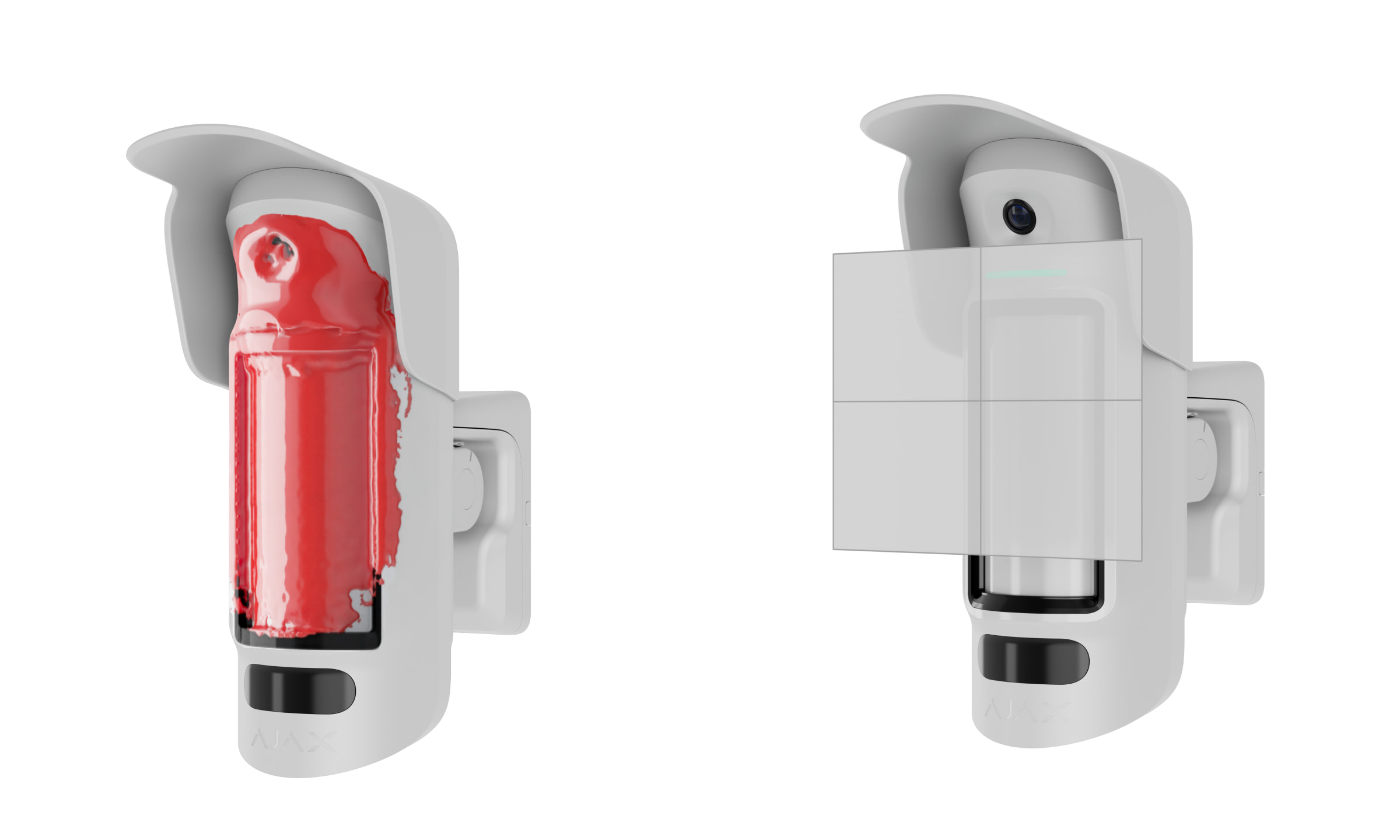
الحجب يشير إلى محاولة حجب رؤية الكاشف. يكتشف الكاشف MotionCam Outdoor HighMount (PhOD) Jeweller أنواع الحجب التالية:
- وضع عائق أمام المنطقة الحساسة لمستشعر الحركة في الكاشف.
- طلاء المنطقة الحساسة لمستشعر الحركة في الكاشف.
- وضع شريط لاصق على المنطقة الحساسة لمستشعر الحركة في الكاشف.
يُبلغ النظام المستخدمين ومركز المراقبة التابع لشركة الأمن بمحاولة الحجب. ويبلغ الحد الأقصى لوقت اكتشاف الحجب 180 ثانية (حسب نوع العائق وبُعده).
عند تفعيل ميزة الحماية من الحجب، تظل نشطة دائمًا وتعمل بصرف النظر عن وضع الأمن.
بروتوكولا نقل البيانات Jeweller وWings
يُعد Jeweller وWings بروتوكولي نقل بيانات لاسلكيين يوفران اتصالاً سريعًا وموثوقًا ثنائي الاتجاه بين لوحة التحكُّم والأجهزة. حيث يستخدم الكاشف Jeweller لنقل الإنذارات والأحداث وWings لنقل الصور وتحديثات البرامج الثابتة.
تحديث البرنامج الثابت
في حالة توفر إصدار برنامج ثابت جديد للكاشف MotionCam Outdoor HighMount (PhOD) Jeweller، تظهر أيقونة في تطبيقات Ajax في علامة التبويب الأجهزة
. يمكن لمسئول أو محترف (PRO) يمتلك حقوق الوصول إلى إعدادات النظام بدء التحديث عبر حالات الجهاز أو الإعدادات. تساعد الإرشادات التي تظهر على الشاشة في تحديث البرنامج الثابت بنجاح.
إرسال الأحداث إلى مركز المراقبة
يمكن لنظام Ajax إرسال الإنذارات إلى تطبيق المراقبة PRO Desktop ومركز المراقبة (CMS) بتنسيقات SurGard (Contact ID)، وSIA (DC-09)، وADEMCO 685، وبروتوكولات أخرى.
يستطيع MotionCam Outdoor HighMount (PhOD) Jeweller نقل الأحداث التالية:
- إنذار الحركة.
- إنذار الحجب.
- إنذار تحريك الجهاز: اكتشف مقياس المغناطيسية محاولات تغيير ميل الكاشف، أو إزاحته، أو فصله عن السطح.
- إنذار التلاعب. استئناف عمل زر الحماية من التلاعب.
- انقطاع الاتصال بلوحة التحكُّم واستعادته.
- التنشيط/الإيقاف الدائم للجهاز.
- التنشيط/الإيقاف لمرة واحدة للجهاز.
عند استلام إنذار، يعرف مشغّل مركز المراقبة التابع لشركة الأمن ما حدث وإلى أين يجب إرسال وحدة الاستجابة السريعة بالضبط. تُتيح إمكانية التعامل المباشر مع أجهزة Ajax إرسال الأحداث إلى PRO Desktop أو مركز المراقبة، بما في ذلك نوع الجهاز، واسمه، والمجموعة الأمنية، والغرفة الافتراضية. وقد تختلف قائمة المعلمات المُرسلة بناءً على نوع مركز المراقبة وبروتوكول الاتصال المحدد.
يمكنك العثور على معرّف الجهاز ورقم الدائرة (المنطقة) في حالات الجهاز.
التحقق من الإنذارات بالصور
يتيح لك التحقُّق من الإنذارات بالصور تقييم ما يحدث في الموقع المحمي باستخدام كاميرا مُدمجة. حيث يمكن للجهاز التقاط من 1 إلى 5 صور بدقة 320 × 240 بكسل وحتى 3 صور بدقة 640 × 480 بكسل.
ويمكنك الحصول على تأكيدات مرئية للإنذارات من MotionCam Outdoor HighMount (PhOD) Jeweller وأجهزة Ajax الأخرى بفضل التحقّق من الإنذارات بالصور. يمكنك أيضًا التحقُّق من الوضع، مثل معرفة ما يفعل الأطفال، أو التحقُّق من سلامة حيوانك الأليف، أو مراقبة الوضع في المنزل ببساطة.
كما يتميز الكاشف بإضاءة بالأشعة تحت الحمراء للتصوير في الظلام، والتي تعمل عند انخفاض الإضاءة. ويلتقط MotionCam Outdoor HighMount (PhOD) Jeweller الصور بالأبيض والأسود في مثل هذه الظروف.
هناك عدة أنواع من التحقُّق بالصور: الصور مع الإنذار، والصور عند الطلب، والصور حسب السيناريو، والصور حسب جدول زمني، والصور مع تشغيل النظام/إيقافه.
يمكن عرض الصور في التطبيق كصورة أو سلسلة رسوم متحركة (في حال التقاط أكثر من صورة واحدة). ويمكن ضبط عدد الصور في السلسلة في تطبيقات Ajax. لعرض الصور المُستلمة، انقر على إشعار MotionCam Outdoor HighMount (PhOD) Jeweller ذي الصلة في موجز الأحداث.
يمكن للمستخدمين عرض الصور من سلسلة الرسوم المتحركة إطارًا بإطار من خلال السحب إلى اليسار.
يمكنك حفظ نتيجة التحقُّق بالصور كفيديو أو صورة بالنقر على أيقونة التنزيل.
الصور مع الإنذار
لا يلتقط الكاشف الصور مع الإنذار إلا في حالة اكتشاف الحركة في وضع تشغيل النظام. وتكون ميزة الصور مع الإنذار مُفعّلة افتراضيًا في جميع الكواشف. ويمكن تغيير عدد الصور ودقتها في إعدادات الجهاز. الصور مع الإنذار متاحة لجميع المستخدمين الذين يمتلكون حق الوصول إلى موجز الأحداث.
لا يتحوّل الكاشف إلى وضع تشغيل النظام على الفور. حيث يعتمد وقت التبديل على التأخير عند الخروج (المُحدّد في إعدادات الجهاز) والفاصل الزمني لفحص اتصال الكاشف بلوحة التحكُّم. يمكنك تحديد فترة الفاصل الزمني لفحص الاتصال في إعدادات Jeweller أو Jeweller/Fibra؛ والقيمة الافتراضية 36 ثانية. في الحالة الأولى، يحدّد مدة التأخير مستخدم أو محترف (PRO) يمتلك حقوق المسئول. في الحالة الثانية، يحدث التأخير لأن لوحة التحكُّم تستغرق فاصل زمني واحد لفحص اتصال لإشعار الكاشف بتغيُّر وضع الأمن.
الصور عند الطلب
تتيح ميزة الصور عند الطلب للمستخدمين التقاط الصور باستخدام الكاميرات المُدمجة في الكواشف التي تدعم التحقُّق بالصور. تتيح لك هذه الميزة تفقّد الوضع في المنشأة: معرفة ما يفعل الأطفال، والتحقّق من سلامة حيوانك الأليف، أو مراقبة الوضع في المنزل فقط. بناءً على الإعدادات، يمكن التقاط الصور في أي وقت أو في حالة تفعيل الكاشف MotionCam Outdoor HighMount (PhOD) Jeweller.
ميزة الصور عند الطلب موقوفة بشكل افتراضي لجميع المستخدمين. ويحدد المستخدمون الذين يمتلكون حق إدارة إعدادات الخصوصية (إعدادات المساحة (Space)، قسم الخصوصية) مَن يمكنه التقاط الصور عند الطلب وعرضها وكواشف التحقُّق من الإنذارات بالصور التي يمكنها التقاط الصور. لا يستطيع المستخدمون من فئة PRO إدارة إعدادات الخصوصية، لكن يمكنهم التقاط الصور عند الطلب إذا مُنِحوا صلاحية فعل ذلك.
لا تسري إعدادات الخصوصية على الصور التي تلتقطها الكواشف عند تحفيزها في حالة الإنذارات. ويستطيع جميع مستخدمي النظام، ممن يمتلكون حق الوصول إلى موجز الأحداث عرض الصور المُلتقطة مع الإنذار.
لا تُرسل الصور عند الطلب إلى مركز مراقبة شركة الأمن.
يمكن لمستخدمي PRO Desktop التقاط الصور عند الطلب وعرضها من حساباتهم الشخصية فقط إذا منحهم مسئول حقوق الوصول المناسبة. ولا يُتاح التقاط الصور عند الطلب وعرضها للملف الشخصي لشركة الأمن في تطبيق PRO Desktop.
الصور حسب السيناريو
تتيح لك ميزة الصور حسب السيناريو إنشاء سيناريو لكواشف الحركة التي تدعم التحقُّق بالصور. ستلتقط هذه الكواشف صورًا في حالة صدور إنذارات من أجهزة Ajax مُحدّدة.
ويكون خيار السماح بالصور حسب السيناريو موقوفًا بشكل افتراضي في جميع الكواشف. ويمكن لمسئول أو مستخدم يمتلك حق الوصول إلى إعدادات الخصوصية تفعيل هذه الميزة.
يمكنك أيضًا في إعدادات النظام تعيين الوقت حيث يستطيع الكاشف، الذي يدعم التحقُّق بالصور، التقاط الصور وفقًا لسيناريو: دائمًا أو عندما يكون النظام قيد التشغيل للجهاز.
الصور حسب السيناريو متاحة لجميع مستخدمي النظام الذين يمتلكون حق الوصول إلى موجز الأحداث. يُرسَل حدث التقاط صورة بعد الإنذار من الأجهزة المُحددة إلى مركز المراقبة التابع لشركة الأمن عبر SIA DC-09 (SIA-DCS) والبروتوكولات المُسجلة الأخرى. رمز الحدث 730.
إذا كان برنامج مركز المراقبة يدعم التحقُّق بالصور، فستتوفر الصور حسب السيناريو لمهندسي مهندس مركز المراقبة. تُتاح الصور حسب السيناريو أيضًا في تطبيق PRO Desktop.
لن تُرسل الصور حسب السيناريو إلى مركز المراقبة إلا في حال وجود اتصال مباشر مع مركز المراقبة.
الصور حسب جدول زمني
تتيح لك ميزة الصور حسب جدول زمني إنشاء سيناريو لكواشف الحركة التي تدعم ميزة التحقُّق بالصور. ستلتقط هذه الكواشف الصور حسب الجدول الزمني.
قبل إنشاء سيناريو مجدول، فعّل الخيار السماح بالصور حسب السيناريو. ويمكن لمسئول أو مستخدم يمتلك حق الوصول إلى إعدادات الخصوصية تفعيل هذا الخيار.
فيمكنك ضبط وقت محدد حيث يمكن للكاشف المزوّد بخاصية التحقُّق من الإنذارات بالصور التقاط الصور وفقًا لسيناريو مجدول: دائمًا أو عند تشغيل النظام له.
تُتاح الصور المُلتقطة حسب جدول زمني لجميع مستخدمي النظام الذين يمتلكون حق الوصول إلى موجز الأحداث. كما يُرسَل حدث التقاط الصورة إلى مركز المراقبة عبر SIA DC-09 (SIA-DCS) وبروتوكولات مُسجّلة أخرى. رمز الحدث 731.
إذا كان برنامج مركز المراقبة يدعم التحقُّق بالصور، فستكون الصور المُلتقطة حسب جدول زمني متاحة لمهندسي مركز المراقبة. وتتوفر هذه الصور أيضًا على تطبيق PRO Desktop.
لن تُرسَل الصور المُلتقطة حسب جدول زمني إلى مركز المراقبة إلا في حال وجود اتصال مباشر مع مركز المراقبة.
الصور مع تشغيل النظام/إيقافه
تتيح ميزة الصور مع تشغيل النظام/إيقافه للمستخدمين استلام الصور من الكاميرا المُدمجة عندما تتغير حالة الأمن. ويمكنك باستخدام هذه الميزة التحقق من الوضع في المنشأة عند تشغيل النظام، أو إيقافه، أو تحويله إلى الوضع الليلي.
قبل إنشاء سيناريو بحسب تشغيل النظام/إيقافه، فعّل الخيار السماح للصور حسب السيناريو. ويمكن لمسئول المساحة (Space) أو مستخدم يمتلك حق الوصول إلى إعدادات الخصوصية تفعيل هذا الخيار.
يتوفر سيناريو الصور مع تشغيل النظام/إيقافه في إعدادات لوحة التحكُّم التي تعمل بنظام التشغيل OS Malevich 2.29 والإصدارات الأحدث. تتيح لك الميزة تهيئة شروط التقاط الكواشف المُحدّدة للصور: عند تشغيل النظام، أو عند إيقافه، أو عند تفعيل الوضع الليلي، أو عند إيقاف الوضع الليلي. كما يمكنك تحديد ما إذا كان يجب مراعاة التأخير عند الدخول/الخروج أو تجاهله.
الصور مع تشغيل النظام/إيقافه متاحة لجميع مستخدمي النظام الذين يمتلكون حق الوصول إلى موجز الأحداث. كما يُرسَل حدث التقاط الصورة إلى مركز المراقبة عبر SIA DC-09 (SIA-DCS) وبروتوكولات مُسجّلة أخرى. رمز الحدث 732.
إذا كان برنامج مركز المراقبة يدعم التحقُّق بالصور، فيمكن لمهندسي مركز المراقبة الوصول إلى الصور المُلتقطة مع تشغيل النظام/إيقافه. تتوفر هذه الصور أيضًا على تطبيق PRO Desktop.
لن تُرسَل الصور المُلتقطة مع تشغيل النظام/إيقافه إلى مركز المراقبة إلا إذا كان هناك اتصال مباشر مع مركز المراقبة.
اختيار موقع التركيب

يُعد MotionCam Outdoor HighMount (PhOD) Jeweller مناسبًا لتأمين منطقة المنشأة المحمية، مثل المنازل الخاصة، ومواقف السيارات، ومواقع البناء، والمباني غير المدفأة، وما إلى ذلك. فالجهاز مناسب للتركيب في الخارج أو في الداخل.
الجهاز مُصمّم للتركيب على ارتفاع 6.6-13.1 قدم. يجب تركيب الجهاز على سطح مستوٍ وثابت، مثل جدار المنزل أو سياج ثابت. وسيؤدي تركيب الجهاز على سطح مهتز (غير مستقر) إلى صدور إنذارات كاذبة.
يجب ضبط زاوية الميل والوضع الأفقي للجهاز باستخدام حامل التعليق الدوّار اعتمادًا على ارتفاع التركيب. وهذا ضروري للتأكد من صحة مجالات الرؤية لمستشعرات حركة والكاميرا في الكاشف. يجب أن يكون اتجاه مستشعرات الكاشف عموديًا على مسار التسلُّل المُحتمل إلى الموقع.
عند اختيار مكان تركيب MotionCam Outdoor HighMount (PhOD) Jeweller، يُرجى مراعاة المعلمات التي تؤثر على تشغيله:
- قوة إشارة Jeweller وWings.
- منطقة كشف الحركة.
-
يجب ألا تقل المسافة بين MotionCam Outdoor HighMount (PhOD) Jeweller وكاشف آخر بمستشعر موجات دقيقة من نطاق K عن 8 بوصات.
- وجود أجسام أو هياكل قد تعيق مجال رؤية الكاشف.
يُرجى مراعاة توصيات اختيار أماكن الأجهزة عند تطوير مشروع النظام. يقتصر تصميم أنظمة Ajax وتركيبها على المتخصصين فقط. قائمة الشركاء المُوصى بهم متاحة هنا.
قوة الإشارة
تتحدّد قوة الإشارة بعدد حزم البيانات غير المُسلّمة أو المتضررة خلال فترة زمنية معينة. تشير الأيقونة في علامة تبويب الأجهزة
في تطبيقات Ajax إلى قوة الإشارة:
- ثلاث شُرط — قوة الإشارة ممتازة؛
- شرطتان — قوة الإشارة جيدة؛
- شرطة واحدة — الإشارة ضعيفة، ولا يمكن ضمان استقرار التشغيل؛
- الأيقونة مشطوبة — لا توجد إشارة.
تحقق من قوة إشارة Jeweller وWings قبل التركيب النهائي. فإذا كانت قوة الإشارة شرطة واحدة أو صفر، لا نضمن استقرار تشغيل الجهاز. جرّب نقل الجهاز حيث قد يؤدي تعديل موضعه، ولو بمقدار 8 سم، إلى تحسين قوة الإشارة بشكل كبير. وإذا ظلت الإشارة ضعيفة أو غير مستقرة بعد النقل، ففكر في استخدام موسع نطاق الإشارة اللاسلكية.
راجع قسم اختبار الوظائف لمعرفة كيفية إجراء اختبارات قوة إشارة Jeweller وWings.
منطقة كشف الحركة
يحدد موقع الكاشف المنطقة المراد مراقبتها وفعالية نظام الأمن. عند اختيار موقع التركيب، ضع في اعتبارك اتجاه مستشعرات الكاشف والكاميرا، وزوايا رؤيتها، ووجود عوائق أمام مجال رؤية الكاشف.
يكتشف MotionCam Outdoor HighMount (PhOD) Jeweller الحركة على مسافة تصل إلى 49 قدمًا. ويجب أن يكون اتجاه عدسة الكاشف عموديًا على مسار التسلُّل المُحتمل إلى الموقع. تأكد من عدم وجود أي هياكل أو أجسام تعيق مجال رؤية الكاشف.
الخصائص الأفقية لمنطقة كشف الحركة
عند تركيب الكاشف، يُرجى أخذ صورة تجريبية لمنطقة كشف الحركة وإجراء اختبار منطقة الكشف. يتيح لك هذا التحقُّق من تشغيل الجهاز وتحديد القطاع الذي يكتشف فيه الجهاز الحركة بدقة. يُرجى الرجوع إلى قسم اختبار الوظائف لمعرفة كيفية إجراء الاختبارات.
لا تركب الكاشف في الظروف التالية
- في الأماكن التي قد تحجب فيها الأجسام أو الهياكل مجال رؤية الكاشف. خلف شجرة أو عمود مثلاً.
- في الأماكن التي قد تحجب فيها الهياكل الزجاجية مجال رؤية الكاشف؛ فالجهاز لا يكتشف الحركة خلف الزجاج.
- أمام خزانات المياه أو المسابح إذا كانت تقع في منطقة كشف الكاشف.
- بالقرب من أي مصادر مجال مغناطيسي مثل المحركات الكهربائية للأبواب الأوتوماتيكية، والأقفال المغناطيسية، وكابلات الطاقة، وما إلى ذلك. قد تؤدي مثل هذه المصادر إلى تحفيز مقياس المغناطيسية بالجهاز وتؤدي إلى إصدار إنذارات كاذبة تشير إلى أن الجهاز قد نُقِلَ.
-
بالقرب من الكواشف الأخرى المزوّدة بمستشعرات موجات دقيقة من نطاق K. يجب أن يكون الحد الأدنى للمسافة بين الأجهزة 8 بوصات على الأقل. وإلا، فقد تنخفض جودة الكشف، أو قد تصدر إنذارات كاذبة بسبب تداخل الموجات مع مستشعرات الموجات الدقيقة من نطاق K.
- في الأماكن التي تكون فيها قوة إشارة Jeweller أو Wings ضعيفة أو غير مستقرة.
-
على مسافة تقل عن متر واحد (3 أقدام) من لوحة التحكُّم أو موسّع نطاق الإشارة اللاسلكية.
التركيب
يُرجى التأكُّد من اختيار المكان الأمثل الذي يستوفي المتطلبات المذكورة في هذا الدليل قبل تركيب MotionCam Outdoor HighMount (PhOD) Jeweller.
ولا يجب تركيب الجهاز بالقرب من أي مصادر مجال مغناطيسي. إذا كان هناك أي مصدر مغناطيسي قريب، فاضبط حساسية المستشعر المغناطيسي في إعدادات الجهاز أو غيّر مكان تركيب الجهاز. وإلا فقد يؤدي ذلك إلى إصدار إنذارات كاذبة بشان تغيير موضع الجهاز.
MotionCam Outdoor HighMount (PhOD) Jeweller مُصمَّم للتركيب باستخدام حامل التعليق الدوّار فقط. يتيح تركيب الجهاز على حامل التعليق الدوّار ضبط زاوية الميل والموقع الأفقي للكاشف ويضمن حماية متقدمة من التخريب بفضل مقياس المغناطيسية المُدمج.
لتركيب الجهاز:
- أزِل اللوحة البلاستيكية من حامل التعليق الدوّار. إذا كنت ستوصل مصدر طاقة خارجي، فافتح الجزء المثقوب المقابل بعناية لتمرير الكابل من الأعلى، أو الخلف، أو الجوانب. راجع أيضًا القسم توصيل مصدر طاقة خارجي لمعرفة المزيد من المعلومات.
- ثبّت اللوحة البلاستيكية على السطح باستخدام المسمار المُرفق.
- أزِل سدادات منع التسرُّب المطاطية التي تحمي المسامير العلوية والجانبية لحامل التعليق الدوّار. لا تستخدم أدوات حادة أو مسننة كي لا تتلف السدادات المانعة للتسرُّب.
- فك المسمار العلوي ومسمار التثبيت الموجود في أسفل حامل التعليق الدوّار. فكّ الجزء الخلفي من حامل التعليق الدوّار عن طريق سحبه لأعلى.
إذا كنت توصّل مصدر طاقة خارجي، فاطلع على قسم توصيل مصدر طاقة خارجي لمعرفة كيفية تمرير الكابل عبر حامل التعليق الدوّار.
- ضع الجزء الخلفي من حامل التعليق الدوّار فوق اللوحة البلاستيكية وثبته على السطح باستخدام المسامير المُرفقة. واستخدم جميع نقاط التثبيت.
- اربط الجزء الأمامي من حامل التعليق الدوّار بالجزء الخلفي واحكم ربط المسمار العلوي ومسمار التثبيت في الجزء السفلي.
- افصل لوحة التعليق SmartBracket عن الكاشف. فك مسمار التثبيت أولاً ثم اسحب اللوحة لأسفل.
- اربط لوحة التعليق SmartBracket بحامل التعليق الدوّار وثبتها باستخدام المسامير المُرفقة. واستخدم جميع نقاط التثبيت.
- أضف الكاشف إلى النظام.
- اربط الغطاء بالكاشف.
- ضع الكاشف على لوحة التعليق SmartBracket.
- فك المسمار العلوي لحامل التعليق الدوّار، ثم اضبط الوضع الأفقي لمجال رؤية الكاشف، ثم احكم ربط المسمار العلوي.
- فك المسمار الجانبي لحامل التعليق الدوّار، ثم اضبط زاوية ميل الكاشف، ثم احكم ربط المسمار الجانبي.
زاوية الميل تعتمد على ارتفاع تركيب الكاشف. لضبط مجال رؤية الكاشف المناسب، نوصي بضبط زاوية الميل التالية بما يتناسب مع ارتفاع تركيب الكاشف:
ارتفاع التركيب زاوية الميل 6.6 أقدام 15.0 درجة 7.2 قدم 15.9 درجات 7.9 أقدام 16.8 درجات 8.5 قدم 17.7 درجات 9.2 قدمًا 18.6 درجات 9.8 أقدام 20.0 درجة 10.5 قدم 20.4 درجات 11.2 قدم 21.3 درجات 11.8 أقدام 22.2 درجة 12.5 قدم 23.1 درجة 13.1 قدم 24.0 درجة - أجرِ اختبار الوظائف.
- إذا نجحت الاختبارات، تأكّد من إحكام ربط المسامير العلوية والجانبية لحامل التعليق الدوّار وتركيب سدادات منع التسرُّب المطاطية التي تحمي هذه المسامير.
- أزل الكاشف من لوحة التعليق SmartBracket وركبه مرة أخرى لبدء معايرة مقياس المغناطيسية ومستشعرات الحجب. لإجراء معايرة صحيحة، تأكّد من عدم وجود عوائق أمام كاشف الحركة وعدم تحريكه.
تبدأ المعايرة تلقائيًا بعد تركيب الكاشف على لوحة التعليق SmartBracket.
- أحكم ربط مسمار التثبيت الموجود في أسفل جسم الكاشف. فالمسمار ضروري لإحكام التثبيت بشكل أكثر موثوقية ولمنع خلع الجهاز بسرعة.
توصيل مصدر طاقة خارجي
عند توصيل مصدر طاقة خارجي واستخدام MotionCam Outdoor HighMount (PhOD) Jeweller، يُرجى اتباع قواعد السلامة الكهربائية العامة في ما يتعلق باستخدام الأجهزة الكهربائية، وكذلك متطلبات القوانين التنظيمية المتعلقة بالسلامة الكهربائية.
جهاز MotionCam Outdoor HighMount (PhOD) Jeweller مزوّد بأطراف لتوصيل وحدة إمداد بالطاقة 12–24 فولت⎓.
عند توصيل مصدر طاقة خارجي، تُستخدم البطاريات المُدمَجة كمصدر طاقة احتياطي. فلا تزيلها أثناء توصيل مصدر الطاقة.
قبل تركيب الجهاز، افحص الأسلاك للتأكُّد من عدم وجود أي تلف في العزل. ولا تستخدم إلا مصدر طاقة موصل بالأرض. ولا تحاول تفكيك الجهاز عندما يكون متصلاً بالتيار الكهربائي. لا تستخدم الجهاز مع كابل طاقة تالف.
لتوصيل وحدة إمداد بالطاقة من مصنّع آخر:
- افصل كابل مصدر الطاقة الخارجي.
- فك الكاشف وحامل التعليق الدوّار إذا كانا مركبين بالفعل.
- أزِل اللوحة البلاستيكية من حامل التعليق الدوّار. افتح الجزء المثقوب المطلوب بحرص لتمرير الكابل من الأعلى، أو الخلف، أو الجوانب.
- أزِل سدادات منع التسرُّب المطاطية التي تحمي المسامير العلوية والجانبية لحامل التعليق الدوّار. لا تستخدم أدوات حادة أو مسننة كي لا تتلف السدادات المانعة للتسرُّب.
- فك المسمار العلوي ومسمار التثبيت الموجود في أسفل حامل التعليق الدوّار. فكّ الجزء الخلفي من حامل التعليق الدوّار عن طريق سحبه لأعلى.
- وجّه الكابل إلى داخل الكاشف من خلال العناصر التالية:
- اللوحة البلاستيكية لحامل التعليق الدوّار
- الجزء الخلفي من حامل التعليق الدوّار
- الجزء الأمامي من حامل التعليق الدوّار
- لوحة التعليق SmartBracket
- وصّل الكابل بأطراف التوصيل مع مراعاة الأقطاب (الموضحة على البلاستيك). ثبِّت الأسلاك بالأطراف بإحكام.
- ركّب حامل التعليق الدوّار والكاشف على السطح وفقًا للخطوات 5-16 الموضحة في قسم التركيب.
- شغّل مصدر الطاقة الخارجية.
بمجرد توصيل مصدر الطاقة الخارجي، تغير معلمة مصدر الطاقة الخارجي في حالات الجهاز حالتها إلى متصل.
الإضافة إلى النظام
قبل إضافة جهاز
- ثبّت تطبيق Ajax.
- سجّل الدخول إلى حسابك أو أنشئ حسابًا جديدًا.
- اختر مساحة (Space) أو أنشئ واحدة جديدة.
- أضف غرفة افتراضية واحدة على الأقل.
- أضف لوحة تحكُّم متوافقة إلى المساحة (Space). تأكّد من تشغيل لوحة التحكُّم واتصالها بالإنترنت عبر الإيثرنت، و/أو شبكة Wi-Fi، و/أو شبكة الهاتف المحمول.
- تحقّق من الحالات في تطبيق Ajax للتأكد من أن النظام موقوف في المساحة (Space)، وأن لوحة التحكُّم لم تبدأ عملية تحديث.
لا يمكن إلا لمحترف (PRO) أو مسئول مساحة (Space) يمتلك حقوق تهيئة النظام إضافة جهاز إلى لوحة التحكُّم.
الإضافة إلى لوحة التحكُّم
- افتح تطبيق Ajax. اختر المساحة (Space) التي تريد إضافة الجهاز إليها.
- انتقل إلى علامة التبويب الأجهزة
وانقر على إضافة جهاز.
- عيّن اسمًا للجهاز.
- امسح رمز QR ضوئيًا أو أدخِل معرّف الجهاز يدويًا. يوجد رمز QR يحمل المعرّف على غلاف الجهاز. كما يوجد أيضًا على عبوة الجهاز.
- اختر غرفة افتراضية ومجموعة أمن (في حال تفعيل وضع المجموعة).
- انقر على إضافة — وسيبدأ العد التنازلي.
- شغِّل الجهاز بالضغط على زر التشغيل مع الاستمرار لمدة 3 ثوانٍ.
سيظهر الجهاز في قائمة أجهزة لوحة التحكُّم في تطبيق Ajax بمجرد إضافته إليها. تعتمد وتيرة تحديث حالات الجهاز في القائمة على إعدادات Jeweller أو Jeweller/Fibra وتبلغ 36 ثانية بشكل افتراضي.
إذا فشل الاتصال، حاول مرة أخرى خلال 5 ثوانٍ. وفي حال الوصول إلى الحد الأقصى لعدد الأجهزة التي يمكن إضافتها إلى لوحة التحكُّم، فسيصلك إشعارًا عند محاولة إضافة المزيد.
يعمل MotionCam Outdoor HighMount (PhOD) Jeweller مع لوحة تحكُّم واحدة فقط. وعند إقرانها بلوحة تحكُّم جديدة، تتوقف عن إرسال الإشعارات إلى لوحة التحكُّم القديمة. وبعد إضافة الجهاز إلى لوحة تحكُّم جديدة، لن يُزال تلقائيًا من قائمة أجهزة لوحة التحكُّم القديمة. ويجب إجراء ذلك من تطبيق Ajax.
اختبار الوظائف
يوفر نظام Ajax أنواعًا عديدة من الاختبارات للمساعدة في اختيار مكان التركيب الصحيح للأجهزة. تُتاح الاختبارات التالية للكاشف MotionCam Outdoor HighMount (PhOD) Jeweller:
- اختبار منطقة كشف الحركة — لالتقاط صورة تجريبية للتحقُّق من مجال رؤية الكاشف. تساعد الصورة في ضبط زاوية ميل الكاشف وموضعه الأفقي بشكل صحيح.
- اختبار قوة إشارة Jeweller — لتحديد قوة الإشارة واستقرارها بين لوحة التحكُّم (أو موسّع نطاق الإشارة اللاسلكية) والجهاز عبر بروتوكول نقل البيانات اللاسلكي Jeweller في موقع تركيب الجهاز.
- اختبار قوة إشارة Wings — لتحديد قوة الإشارة والاستقرار بين لوحة التحكُّم (أو موسّع نطاق الإشارة اللاسلكية) والجهاز من خلال بروتوكول نقل البيانات اللاسلكي Wings في موقع تركيب الجهاز.
- اختبار منطقة الكشف — للتحقّق من كيفية استجابة الكاشف للحركة والحجب في موقع التركيب.
- اختبار تضعيف الإشارة — لتقليل قوة جهاز الإرسال اللاسلكي أو زيادته؛ للتحقّق من استقرار الاتصال بين الجهاز ولوحة التحكُّم، وتجري محاكاة البيئة المتغيرة في الموقع.
الأيقونات
تعرض الأيقونات بعض حالات MotionCam Outdoor HighMount (PhOD) Jeweller في تطبيق Ajax. يمكنك الاطلاع على الأيقونات في علامة التبويب الأجهزة .
| الأيقونة | المعنى |
|
قوة إشارة البروتوكول Jeweller. تعرض قوة الإشارة بين لوحة التحكُّم والجهاز. القيمة الموصى بها 2–3 شُرط. |
|
|
مستوى شحن البطارية في الجهاز. |
|
| يتوفر تحديث للبرنامج الثابت. انتقل إلى حالات الجهاز أو الإعدادات لمعرفة الوصف وبدء التحديث. | |
|
يمكن للمستخدمين الآخرين الوصول إلى ميزة الصور عند الطلب. |
|
|
يعمل الجهاز في وضع نشط دائمًا. |
|
|
يعمل الجهاز عبر موسّع نطاق الإشارة اللاسلكية. |
|
|
التأخير عند الدخول و/أو الخروج مُفعّل. |
|
|
يعمل الجهاز في الوضع الليلي. |
|
| اكتُشف حجب. | |
|
الجهاز في وضع اختبار تضعيف الإشارة. |
|
|
توقف الجهاز تلقائيًا بسبب تجاوز عدد الإنذارات. |
|
|
الجهاز موقوف بشكل دائم. |
|
|
إشعارات إنذار التلاعب موقوفة بشكل دائم. |
|
|
الجهاز موقوف حتى إيقاف النظام لأول مرة. |
|
|
إشعارات إنذار التلاعب موقوفة حتى إيقاف النظام لأول مرة. |
|
| انقطاع اتصال الجهاز بلوحة التحكُّم أو انقطع اتصال لوحة التحكُّم بخادم Ajax Cloud. | |
|
لم يُنقَل الجهاز إلى لوحة التحكُّم الجديدة. |
الحالات
تتضمن الحالة معلومات عن الجهاز ومعلمات تشغيله. يمكن الاطلاع على حالات MotionCam Outdoor HighMount (PhOD) Jeweller في تطبيقات Ajax:
- انتقل إلى علامة تبويب الأجهزة
.
- اختر MotionCam Outdoor HighMount (PhOD) Jeweller من القائمة.
| المعلمة | المعنى |
| استيراد البيانات | يعرض الخطأ عند نقل البيانات إلى لوحة التحكُّم الجديدة:
|
| العطل |
انقر على لا يظهر الحقل إلا عند اكتشاف عطل. |
| توفُّر إصدار جديد من البرنامج الثابت |
يؤدي النقر على ويظهر الحقل في حال وجود إصدار جديد من البرنامج الثابت. |
| درجة الحرارة |
درجة حرارة الجهاز. يقيسها المعالج ويتغير حسب درجة الحرارة المحيطة. ويمكنك إنشاء سيناريو يعتمد على درجة الحرارة للتحكُّم في أجهزة التشغيل الآلي. MotionCam Outdoor HighMount (PhOD) Jeweller كاشف خارجي، ولا تؤخذ درجة حرارته في الاعتبار عند حساب متوسط درجة الحرارة في الغرفة المُعيّن لها الكاشف. |
| قوة إشارة Jeweller |
قوة إشارة Jeweller بين الجهاز ولوحة التحكُّم (أو موسّع نطاق الإشارة اللاسلكية). القيمة الموصى بها 2–3 شُرط. يمثّل Jeweller بروتوكولاً لنقل الأحداث والإنذارات. |
| الاتصال عبر Jeweller | حالة الاتصال عبر قناة Jeweller بين الجهاز ولوحة التحكُّم (أو موسّع النطاق):
|
| قوة إشارة Wings |
قوة إشارة Wings بين الجهاز ولوحة التحكُّم (أو موسّع النطاق). القيمة الموصى بها 2–3 شُرط. يمثّل Wings بروتوكولاً للتحقُّق من الإنذارات بالصور وتحديث البرنامج الثابت للجهاز. |
| الاتصال عبر Wings | حالة الاتصال عبر قناة Wings بين الجهاز ولوحة التحكُّم (أو موسّع النطاق):
|
| طاقة جهاز الإرسال |
يعرض الطاقة المحددة لجهاز الإرسال. وتظهر المعلمة عند تحديد الخيار الحد الأقصى أو التضعيف في قائمة اختبار تضعيف الإشارة. |
| <Range extender name> | حالة اتصال الجهاز بموسّع نطاق الإشارة اللاسلكية.
يظهر الحقل إذا كان الجهاز يعمل عبر موسّع نطاق الإشارة اللاسلكية. |
| شحن البطارية | مستوى شحن بطارية الجهاز. يتوفر خياران:
سيتلقى المستخدمون وشركة الأمن إشعارات مناسبة عند الحاجة إلى استبدال البطاريات. |
| الغطاء | حالة زر الحماية من التلاعب في الجهاز، والذي يستجيب لفصل غلاف الجهاز أو فتحه:
|
| مصدر الطاقة الخارجي | حالة مصدر الطاقة الخارجي:
|
| طاقة جهاز الإرسال |
يعرض الطاقة المحددة لجهاز الإرسال. وتظهر المعلمة عند تحديد الخيار الحد الأقصى أو التضعيف في قائمة اختبار تضعيف الإشارة. |
| الحساسية | مستوى حساسية كاشف الحركة:
اضبط الحساسية اعتمادًا على نتائج اختبار منطقة الكشف. |
| الحماية من الحجب | حالة مستشعر الحجب:
|
| نشط دائمًا |
عند تفعيل هذا الخيار، يكون النظام قيد التشغيل في الكاشف باستمرار، ويكتشف الحركة، ويصدر الإنذارات. |
| التنبيه عند النقل | حالة إعداد التنبيه عند النقل. عند تفعيل هذا الخيار، يكتشف مقياس المغناطيسية المُدمج محاولات تغيير ميل الكاشف، أو نقله، أو فصله عن السطح.
|
| الإيقاف الدائم | حالة إعداد الإيقاف الدائم للجهاز:
|
| الإيقاف لمرة واحدة | يعرض حالة إعداد إيقاف الجهاز لمرة واحدة:
|
| الوصول إلى الصور عند الطلب | يُعرض في حال تفعيل السماح بالصور عند الطلب في إعدادات المساحة (Space) في قسم الخصوصية. |
| الاستجابة للإنذارات | |
| وضع التشغيل | يُظهر كيفية استجابة الكاشف للإنذارات:
|
| التأخير عند الدخول |
التأخير عند الدخول (تأخير تنشيط الإنذار) هو الوقت المتاح للمستخدم لإيقاف النظام الأمني بعد دخول المنطقة المؤمنة. |
| التأخير عند الخروج |
يشير التأخير عند الخروج (تأخير تشغيل النظام) إلى الوقت المتاح للمستخدم لمغادرة المبنى بعد تشغيل النظام. |
| تشغيل النظام في الوضع الليلي |
عند تفعيل هذا الخيار، سيدخل الجهاز في وضع تشغيل النظام عند ضبط النظام على الوضع الليلي. |
| التأخير عند الدخول في الوضع الليلي |
التأخير عند الدخول في الوضع الليلي. التأخير عند الدخول (تأخير تنشيط الإنذار) هو الوقت المتاح للمستخدم لإيقاف النظام الأمني بعد دخول المنطقة المؤمنة. |
| التأخير عند الخروج في الوضع الليلي |
التأخير عند الخروج في الوضع الليلي. يشير التأخير عند الخروج في الوضع الليلي (تأخير تشغيل النظام) إلى الوقت المتاح للمستخدم لمغادرة المبنى بعد تفعيل الوضع الليلي. |
| التأخير في الوضع الليلي |
التأخير عند الدخول في الوضع الليلي عندما يكون الجهاز مضبوطًا على وضع التشغيل مُقلِّد. وهو الوقت المتاح للمستخدم لإيقاف الوضع الليلي (تأخير تنشيط الإنذار) بعد تحفيز كاشف الدخول/الخروج. |
| البرنامج الثابت | إصدار البرنامج الثابت للجهاز. |
| معرّف الجهاز | معرّف الجهاز. متوفر أيضًا على رمز QR على جسم الجهاز والعبوة. |
| رقم الجهاز | رقم الجهاز. يُرسل هذا الرقم إلى مركز المراقبة (CMS) في حالة وجود إنذار أو حدث. |
الإعدادات
لتغيير إعدادات MotionCam Outdoor HighMount (PhOD) Jeweller في تطبيقات Ajax:
- انتقل إلى علامة تبويب الأجهزة
.
- اختر MotionCam Outdoor HighMount (PhOD) Jeweller من القائمة.
- انتقل إلى الإعدادات
.
- اضبط الإعدادات المطلوبة.
- انقر على رجوع لحفظ الإعدادات الجديدة.
| الإعدادات | المعنى |
| الاسم |
اسم الجهاز. يظهر في قائمة أجهزة لوحة التحكُّم، ونص الرسالة النصية القصيرة، والإشعارات في موجز الأحداث. لتغيير اسم الجهاز، انقر على حقل النص. قد يتضمن الاسم حتى 24 حرفًا لاتينيًا أو ما يصل إلى 12 حرفًا عربيًا. |
| الغرفة |
اختيار الغرفة الافتراضية التي عُيّنَ لها MotionCam Outdoor HighMount (PhOD) Jeweller. يظهر اسم الغرفة في نص الرسالة النصية القصيرة والإشعارات في موجز الأحداث. |
| مؤشر LED للإنذار | عند إيقاف هذا الخيار، لا يبلغ مؤشر LED المستخدمين بالإنذارات وتحفيز زر الحماية من التلاعب. |
| الحساسية | مستوى حساسية كاشف الحركة. يعتمد الاختيار على نوع المنشأة، ووجود مصادر مُحتملة للإنذارات الكاذبة، وخصائص المنطقة المحمية:
|
| حساسية المستشعر المغناطيسي | تتيح لك ضبط مستوى حساسية المستشعر المغناطيسي. وتستهدف الحالات التي قد تؤدي فيها تفاصيل تركيب الجهاز إلى صدور إنذارات كاذبة متكررة تشير إلى تغيير موضع الجهاز (مثل حالات تركيب الجهاز على سطح معدني):
|
| حد تنشيط الكاميرا |
يتيح لك ضبط مستوى حد تنشيط الكاميرا. ويستهدف الحالات حيث يكشف الجهاز حركات عديدة، ولكن تُستبعد كإنذارات غير مؤكدة. فكل حركة تنشط الكاميرا، ما يؤدي إلى تفريغ البطارية بسرعة. ويقلّل ارتفاع الحد من تنشيط الكاميرا في الأماكن التي تكثر فيها الحركات ويحافظ على عمر البطارية. خيارات الحد المتاحة:
|
| الحماية من الحجب | عند تفعيل هذا الخيار، يكتشف الجهاز الحجب. |
| الإخطار بتجمد المستشعرات |
عند تفعيل هذا الخيار، يخطر الجهاز المستخدمين إذا كانت المستشعرات مغطاة بالجليد ولا تكتشف الحركة. ويظهر الإعداد في حالة تفعيل خيار الحماية من الحجب. |
| دقة الصورة | دقة الصور التي تلتقطها كاميرا الجهاز:
كلما زادت الدقة، زادت تفاصيل الصورة. يستغرق إرسال الصور عالية الدقة وقتًا أطول. وتسري الدقة المُحددة على الصور مع الإنذار، والصور حسب السيناريو، والصور عند الطلب، والصور حسب جدول زمني، والصور مع تشغيل النظام/إيقافه. |
| الصور مع الإنذار | عدد الصور التي تلتقطها كاميرا الجهاز:
يسري العدد المُحدد لالتقاط الصور على الصور مع الإنذارات والصور حسب السيناريو. |
| التحقق من الإنذارات بالصور |
عدد الإنذارات المصحوبة بصور. يمكنك اختيار ما إذا كانت ستُرسل الصورة في كل مرة يُحفّز فيها الجهاز أو تحديد عدد الإنذارات بالضبط: من 1 إلى 10. يُعاد تعيين عدّاد الإنذارات المصحوبة بالصور عند إيقاف نظام الأمن وإعادة تشغيله. ولا يتوفر الإعداد إلا عند إيقاف الخيار نشط دائمًا. عندما يكون الكاشف في الوضع نشط دائمًا، فإنه سيرسل صورة في كل مرة يُحفّز فيها. |
| الصور عند الطلب | عدد الصور عند الطلب:
يُعرض في حال تفعيل السماح بالصور عند الطلب في إعدادات المساحة (Space) في قسم الخصوصية. |
| نشط دائمًا |
عند تفعيل هذا الخيار، يكون النظام قيد التشغيل دائمًا في الكاشف ويكتشف الحركة. |
| التنبيه عند النقل | عند تفعيل هذا الخيار، يكتشف الجهاز محاولات تغيير ميله، أو نقله، أو فصله عن السطح. |
| الإشعار بنفاد شحن البطارية بسرعة | عند التفعيل، يستلم المستخدم إشعارًا عندما يؤثر التركيب غير الصحيح على عمر بطارية الجهاز لأن الكاشف يُحفّز غالبًا دون وجود تسلُّل حقيقي. |
| التنبيه باستخدام صفارة إنذار | |
| عند اكتشاف حركة | عند تفعيل هذا الخيار، تنشط صفارات الإنذار عندما يكتشف الجهاز الحركة. |
| عند اكتشاف حجب |
عند تفعيل هذا الخيار، تنشط صفارات الإنذار عندما يكتشف الجهاز محاولة حجب. تظهر المعلمة في حالة تفعيل خيار الحماية من الحجب. |
| عند نقل الجهاز |
عند تفعيل هذا الخيار، تنشط صفارات الإنذار عندما يكتشف الجهاز محاولات تغيير ميله، أو نقله، أو فصله عن السطح. يظهر الإعداد في حالة تفعيل خيار التنبيه عند التحريك. |
| الاستجابة للإنذارات | |
| وضع التشغيل | تحديد كيفية استجابة هذا الجهاز للإنذارات:
|
| التأخير عند الدخول |
التأخير عند الدخول: من 5 ثوانٍ إلى 255 ثانية. التأخير عند الدخول (تأخير تنشيط الإنذار) هو الوقت المتاح للمستخدم لإيقاف النظام الأمني بعد دخول المنطقة المؤمنة. |
| التأخير عند الخروج |
التأخير عند الخروج: من 5 ثوانٍ إلى 255 ثانية. يشير التأخير عند الخروج (تأخير تشغيل النظام) إلى الوقت المتاح للمستخدم لمغادرة المبنى بعد تشغيل النظام. |
| تشغيل النظام في الوضع الليلي |
عند تفعيل هذا الخيار، سيدخل الكاشف في وضع تشغيل النظام عند ضبط النظام على الوضع الليلي. |
| التأخير عند الدخول في الوضع الليلي |
مدة التأخير عند الدخول في الوضع الليلي: من 5 إلى 255 ثانية. يشير التأخير عند الدخول في الوضع الليلي (تأخير تنشيط الإنذار) إلى الوقت المتاح للمستخدم لإيقاف الوضع الليلي بعد دخول المبنى. |
| التأخير عند الخروج في الوضع الليلي |
مدة التأخير عند الخروج في الوضع الليلي: من 5 ثوانٍ إلى 255 ثانية. يشير التأخير عند الخروج في الوضع الليلي (تأخير تشغيل النظام) إلى الوقت المتاح للمستخدم لمغادرة المبنى بعد تفعيل الوضع الليلي. |
| التأخير في الوضع الليلي |
مدة التأخير في الوضع الليلي: من 5 ثوانٍ إلى 255 ثانية. وهو الوقت المتاح للمستخدم لإيقاف الوضع الليلي (تأخير تنشيط الإنذار) بعد تحفيز كاشف الدخول/الخروج. يظهر الإعداد إذا كان الجهاز مضبوطًا على وضع التشغيل مُقلِّد مع تفعيل الخيار تشغيل النظام في الوضع الليلي. |
| السيناريوهات |
يفتح قائمة إنشاء السيناريوهات وإعدادها للجهاز. تتيح لك القائمة إنشاء سيناريو حيث يلتقط الكاشف الصور عند تحفيز أجهزة Ajax المُحددة أو حسب الجدول الزمني. |
| تحديث البرنامج الثابت | يحوّل الجهاز إلى وضع تحديث البرنامج الثابت في حالة توفر إصدار جديد. |
| منطقة كشف الحركة |
تفتح القائمة للتحقّق من منطقة كشف الحركة. يمكنك أخذ صورة للتحقُّق من مجال رؤية الكاميرا وأقصى اتساع لمنطقة الكشف. تساعد الصورة في ضبط زاوية ميل الكاشف وموضعه الأفقي بشكل صحيح. |
| اختبار قوة إشارة Jeweller |
يحوِّل الجهاز إلى وضع اختبار قوة إشارة Jeweller. يتيح لك الاختبار التحقق من قوة الإشارة بين لوحة التحكُّم (أو موسع نطاق الإشارة اللاسلكية) والجهاز عبر بروتوكول نقل البيانات اللاسلكي Jeweller لتحديد موقع التركيب الأمثل. |
| اختبار قوة إشارة Wings |
يحوِّل الجهاز إلى وضع اختبار قوة إشارة Wings. يتيح لك الاختبار التحقُّق من قوة الإشارة بين لوحة التحكُّم (أو موسع نطاق الإشارة اللاسلكية) والجهاز عبر بروتوكول نقل البيانات اللاسلكي Wings لتحديد موقع التركيب الأمثل. |
| اختبار منطقة الاكتشاف |
يحوِّل الكاشف إلى وضع اختبار منطقة الكشف. يتيح الخيار اختبار مستشعرات الحركة والحجب. تساعد الاختبارات في التحقّق مما إذا كان الجهاز مركبًا بشكل صحيح لاكتشاف جميع الإنذارات. |
| اختبار تضعيف الإشارة |
يحوِّل الجهاز إلى وضع اختبار تضعيف الإشارة. |
| دليل الاستخدام | يفتح دليل استخدام MotionCam Outdoor HighMount (PhOD) Jeweller في تطبيق Ajax. |
| الإيقاف الدائم |
يسمح للمستخدم بإيقاف أحداث الجهاز دون إزالته من النظام. تتوفر ثلاث خيارات:
يمكن للنظام أيضًا إيقاف الأجهزة تلقائيًا عند تجاوز عدد الإنذارات المُحدَّدة. |
| الإيقاف لمرة واحدة |
يسمح لمستخدم بإيقاف أحداث الجهاز حتى أول إيقاف للنظام. تتوفر ثلاث خيارات:
|
| حذف الجهاز | يلغي إقران الجهاز، ويقطع اتصاله بلوحة التحكُّم، ويحذف إعداداته. |
تهيئة منطقة اكتشاف الحركة
تتيح ميزة منطقة كشف الحركة التقاط صورة تجريبية للتحقُّق من مجال رؤية الكاميرا ومناطق كشف المستشعرات ونطاقاتها. وتساعد الصورة التجريبية في ضبط زاوية ميل الكاشف وموضعه الأفقي. حيث يضمن تركيب الجهاز بشكل صحيح اكتشاف الحركة بكفاءة ويمنع الإنذارات الكاذبة.
يوصى بالتحقق من منطقة كشف الحركة بمجرد تركيب الجهاز أو إذا تغير مكان التركيب.
تعتمد زاوية الميل على ارتفاع تركيب الكاشف. لتعيين زاوية الميل المناسبة بالنسبة إلى ارتفاع التركيب، يرجى الاطلاع على الجدول أدناه أو قسم التركيب.
| ارتفاع التركيب | زاوية الميل |
| 6.6 أقدام | 15.0 درجة |
| 7.2 قدم | 15.9 درجات |
| 7.9 أقدام | 16.8 درجات |
| 8.5 قدم | 17.7 درجات |
| 9.2 قدمًا | 18.6 درجات |
| 9.8 أقدام | 20.0 درجة |
| 10.5 قدم | 20.4 درجات |
| 11.2 قدم | 21.3 درجات |
| 11.8 أقدام | 22.2 درجة |
| 12.5 قدم | 23.1 درجة |
| 13.1 قدم | 24.0 درجة |
إذا كانت زاوية ميل الجهاز صحيحة، فيجب ألا تزيد المسافة الأفقية من نقطة تركيب الجهاز إلى الخط الأفقي السفلي لمنطقة كشف الحركة في الصورة التجريبية عن 1.6 قدم.
قبل التقاط الصورة التجريبية، تأكد من أن المستخدم الذي يمتلك حقوق المسئول قد فعّل ميزة الصور عند الطلب ومنح حسابك صلاحية التقاط الصور وعرضها لهذا الجهاز دائمًا في إعدادات الخصوصية. وإلا فستتلقى رسالة بعدم وجود أذونات.
لتلتقط صورة تجريبية لمنطقة كشف الحركة، في تطبيق Ajax:
- انتقل إلى علامة تبويب الأجهزة
.
- اختر MotionCam Outdoor HighMount (PhOD) Jeweller من القائمة.
- انتقل إلى الإعدادات
.
- انتقل إلى قائمة منطقة كشف الحركة.
- انقر على التقاط صورة.
- يكون الكاشف مركبًا بشكل صحيح في الحالات التالية:
- تظهر الصورة منطقة كشف الحركة الصحيحة؛
-
لا تتجاوز المسافة الأرضية من نقطة تركيب الجهاز إلى الخط الأفقي السفلي لمنطقة كشف الحركة في الصورة التجريبية 1.6 قدم.
إذا لم يكن الأمر كذلك، فاضبط زاوية الميل والموقع الأفقي للكاشف وانقر على إعادة التقاط الصورة.
- اضغط على رجوع لإغلاق الصورة.
يمكنك تنزيل الصورة التجريبية التي تظهر قطاعات مناطق كشف المستشعرات ونطاقاتها. تُتاح آخر صورة تجريبية أيضًا في قائمة منطقة كشف الحركة، إلى جانب تاريخ ووقت التقاطها.
تهيئة ميزة الصور عند الطلب
يمكن لمسئول أو مستخدم يمتلك حق الوصول إلى إعدادات الخصوصية تفعيل ميزة الصور عند الطلب وتهيئتها. لإجراء ذلك، في تطبيق Ajax:
- اختر مساحة (Space).
- انتقل إلى علامة التبويب التحكُّم
.
- انتقل إلى إعدادات
المساحة (Space).
- انتقل إلى إعدادات الخصوصية.
- فعّل خيار السماح بالصور عند الطلب.
- اختر فئة المستخدم:
- المستخدمون
- فنيو التركيب
- الشركات
- اختر مستخدمًا بعينه، أو محترف (PRO)، أو شركة. ستفتح قائمة تضم الكاميرات، ومسجلات الفيديو الرقمية (DVR)، والكواشف التي تدعم التحقُّق بالصور المُضافة إلى المساحة (Space).
- اختر الكاشف الذي تريد منح الوصول إليه.
- فعّل الخيار التقاط الصورة & عرضها.
- حدد متى يمكن للمستخدم التقاط صور عند الطلب: دائمًا أو عندما يكون الجهاز قيد التشغيل.
- اضغط على رجوع لحفظ الإعدادات.
- كرر الخطوات من 6-11 مع أي مستخدمين آخرين والأجهزة التي تريد منح حق الوصول إليها.
بعد حفظ إعدادات الخصوصية، سيتلقى جميع المستخدمين الذين لديهم حق الوصول إلى موجز الأحداث إشعارًا حول مَن حصل على حقوق الوصول ومَن منح هذه الحقوق.
تهيئة ميزة الصور حسب السيناريو
أولاً، تحتاج إلى تفعيل ميزة الصور حسب السيناريو في إعدادات الخصوصية للمساحة (Space). بعد ذلك، يمكن إنشاء سيناريوهات لالتقاط الصور في حالة صدور إنذارات من الأجهزة المُحدّدة.
تفعيل ميزة الصور حسب السيناريو
يمكن لمسئول أو مستخدم يمتلك حق الوصول إلى إعدادات الخصوصية تفعيل ميزة الصور حسب السيناريو وتهيئتها. لإجراء ذلك، في تطبيق Ajax:
- اختر مساحة (Space).
- انتقل إلى علامة التبويب التحكُّم
.
- انتقل إلى إعدادات
المساحة (Space).
- انتقل إلى إعدادات الخصوصية.
- فعّل خيار الصور حسب السيناريو.
- اضغط على رجوع لحفظ الإعدادات.
إنشاء سيناريو لالتقاط الصور مع صدور إنذار من جهاز مُحدّد
يمكن لمسئول أو محترف (PRO) يمتلك حق تهيئة النظام إنشاء سيناريو حسب الإنذار وتهيئته. لإجراء ذلك، في تطبيق Ajax:
- اختر مساحة (Space).
- انتقل إلى علامة تبويب الأجهزة
.
- اختر كاشف يدعم التحقُّق بالصور من قائمة الأجهزة.
- انتقل إلى الإعدادات
.
- انتقل إلى “السيناريوهات” وانقر على إضافة سيناريو.
- حدد نوع السيناريو حسب الجدول الزمني.
- اختر الأجهزة ونوع الإنذارات التي ستحفّز التحقُّق بالصور.
- حدِّد:
- اسم السيناريو.
- الأجهزة التي تحفّز السيناريو. اختر الأجهزة التي تُحفّز السيناريو (متاح في حالة اختيار جهازين أو أكثر لهذا السيناريو):
- أي جهاز — سيُنفّذ السيناريو في حال تحفيز أي جهاز مُحدّد.
- كل الأجهزة المُحددة — سيُنفّذ السيناريو في حال تحفيز جميع الأجهزة المُحدّدة.
- الحد الأقصى لوقت التشغيل لجميع الأجهزة المُحدّدة. الإطار الزمني الذي يجب تحفيز جميع الأجهزة المُحدّدة خلاله لتنفيذ السيناريو. متاح فقط للخيار كل الأجهزة المُحدّدة.
- إجراء الجهاز — التقاط الصور افتراضيًا فقط. عدد الصور يساوي عدد الصور مع الإنذار المُحدد في الإعدادات.
- عندما يلتقط الكاشف الصور: دائمًا أو عند تشغيل النظام. يلتقط كاشف الحركة الصور حسب السيناريو في وضع تشغيل النظام فقط بشكل افتراضي.
لاحظ أن المسئول فقط هو مَن يمكنه تحديد أوقات التقاط الكاشف للصور.
- انقر على حفظ. سيظهر السيناريو في قائمة سيناريوهات الأجهزة.
تهيئة ميزة الصور حسب جدول زمني
يمكن لمسئول أو محترف (PRO) يمتلك حق تهيئة النظام إنشاء سيناريو حسب جدول زمني وتهيئته. لإجراء ذلك، في تطبيق Ajax:
- اختر مساحة (Space).
- انتقل إلى علامة تبويب الأجهزة
.
- اختر كاشف يدعم التحقُّق بالصور من قائمة الأجهزة.
- انتقل إلى الإعدادات
.
- انتقل إلى السيناريوهات وانقر على زر إضافة سيناريو.
- اختر نوع السيناريو حسب الجدول الزمني.
- حدِّد:
- اسم السيناريو.
- إجراء الجهاز — التقاط الصور فقط افتراضيًا. عدد الصور يساوي عدد الصور عند الطلب المُحدد في الإعدادات.
- وقت التنفيذ — الوقت من اليوم حيث يلتقط الكاشف الصور حسب جدول زمني.
- التكرار — أيام الأسبوع حيث يلتقط الكاشف الصور حسب جدول زمني.
- عندما يلتقط الكاشف الصور: دائمًا أو عند تشغيل النظام. يلتقط كاشف الحركة الصور حسب جدول زمني في وضع تشغيل النظام فقط بشكل افتراضي.
لاحظ أن المسئول فقط هو مَن يمكنه تحديد أوقات التقاط الكاشف للصور.
- انقر على حفظ. سيظهر السيناريو في قائمة سيناريوهات الأجهزة.
المؤشر
قد يضيء مؤشر LED في MotionCam Outdoor HighMount (PhOD) Jeweller بضوء أخضر أو أحمر، اعتمادًا على حالة الجهاز.
الإشارات عند الضغط على زر التشغيل
| الحدث | المؤشر |
| تشغيل الجهاز. | يضيء بضوء أخضر لمدة 0.5 ثانية تقريبًا. |
| تشغيل جهاز لم يُضاف إلى لوحة التحكُّم. | إضاءة بضوء أخضر لمدة 0.5 ثانية تقريبًا، ثم وميض بضوء أخضر 6 مرات، ثم بضوء أحمر 3 مرات بسرعة. |
| إيقاف تشغيل الجهاز. | يضيء بضوء أحمر لمدة ثانية واحدة تقريبًا، ثم يومض 3 مرات. |
الإشارة إلى الجهاز النشط
| الحدث | المؤشر | ملاحظة |
| إضافة الجهاز إلى لوحة التحكُّم. | يضيء بضوء أخضر لمدة 0.5 ثانية تقريبًا. | |
| حذف الجهاز من لوحة التحكُّم. | وميض بضوء أخضر ست مرات لمدة ثانيتين، ثم وميض بضوء أحمر ثلاث مرات بسرعة بعد 0.5 ثانية. | |
|
إضاءة بضوء أخضر لمدة 0.6 ثانية تقريبًا. | |
| اختبار منطقة الكشف لمستشعرات الحركة للجهاز. | إضاءة بضوء أخضر مستمر وينطفئ لمدة 0.6 ثانية عند اكتشاف حركة. | معرفة المزيد |
| اختبار منطقة الكشف لمستشعر الحجب للجهاز. | إضاءة بضوء أحمر مستمر وينطفئ تمامًا عند اكتشاف حجب. عند إزالة عنصر الحجب، يضيء بضوء أحمر مرة أخرى. | معرفة المزيد |
| معايرة مستشعر الحجب ومقياس المغناطيسية قيد التقدّم. | إضاءة بضوء بالأخضر لمدة 0.5 ثانية و ينطفئ لمدة 0.5 ثانية. | يبدأ تلقائيًا عند تركيب الجهاز على SmartBracket. |
| شحن البطارية منخفض. | إضاءة ببطء بضوء أخضر وينطفئ ببطء عند تحفيز الجهاز. | يجب استبدال البطارية. |
| نفاد شحن البطاريات بالكامل. | يومض بضوء أخضر بشكل مستمر. | يجب استبدال البطارية. |
| عطل في الجهاز أو عطل في المستشعر. | إضاءة بضوء أحمر لمدة 1 ثانية تقريبًا كل 4 ثوانٍ. | الجهاز يحتاج إلى صيانة؛ ويُرجى الاتصال بالدعم الفني. |
| فشل معايرة مستشعر الحجب أو مقياس المغناطيسية. | إضاءة بضوء أحمر لمدة 1 ثانية تقريبًا كل 13 ثانية. |
تأكد من تركيب الجهاز بشكل صحيح وعدم وجود ما يعيق مجال رؤيته. أزل الجهاز من SmartBracket وركبه مرة أخرى لإعادة تشغيل المعايرة. إذا ظهر المؤشر مرة أخرى، فيُرجى الاتصال بالدعم الفني. |
| تنزيل إصدار جديد من البرنامج الثابت للجهاز. | يضيء بضوء أخضر مرتين وينطفئ كل 3 ثوانٍ. | |
| تحديث البرنامج الثابت للجهاز. | وميض بضوء أخضر مرتين كل ثانية واحدة. | تستمر الإشارة حتى انتهاء تحديث البرنامج الثابت. |
الأعطال
عندما يكتشف الجهاز وجود عطل (مثل انقطاع اتصال عبر البروتوكول Fibra)، يظهر عداد الأعطال في أعلى يسار أيقونة الجهاز في تطبيق Ajax.
ويمكن الاطلاع على جميع الأعطال في حالات الجهاز. ستُميّز الحقول ذات الأعطال بلون أحمر.
تُعرض الأعطال في حالة:
- تجاوز درجة حرارة الجهاز للحدود المقبولة؛
- فتح غطاء الجهاز (زر الحماية من التلاعب مُحفّز).
- تعذُّر ضبط مستشعر الحجب.
- عطل في مقياس المغناطيسية.
- عدم وجود اتصال مع لوحة التحكُّم أو موسّع نطاق الإشارة اللاسلكية عبر Jeweller؛
- عدم وجود اتصال مع لوحة التحكُّم أو موسّع نطاق الإشارة اللاسلكية عبر Wings؛
- طاقة بطارية الجهاز منخفضة.
الصيانة
تحقّق بانتظام من أداء الجهاز. علمًا بأن التكرار الأمثل للفحوصات مرة كل ثلاثة أشهر. ونظِّف جسم الجهاز من الأتربة، وخيوط العنكبوت، وغيرها من الملوثات عند ظهورها. استخدِم منديلاً جافًا ناعمًا ومناسبًا لصيانة الجهاز.
ولا تستخدِم المواد التي تحتوي على الكحول، والأسيتون، والبنزين، وأي مذيبات نشطة أخرى لتنظيف الجهاز. امسح العدسة بعناية لأن الخدوش قد تُضعف حساسية الكاشف.
يصل عمر البطاريات المُدمجة في الكاشف إلى 3 سنوات بمعدل إنذار واحد يوميًا مع إعدادات Jeweller القياسية (فترة فحص الاتصال 36 ثانية). سيرسل نظام الأمن إشعارًا مناسبًا إذا اقترب نفاد بطاريات الكاشف. سيضيء مؤشر LED وينطفئ تدريجيًا عندما يكتشف الجهاز أي حركة أو في حال تحفيز زر الحماية من التلاعب.
يمكن أن يعمل كاشف MotionCam Outdoor HighMount (PhOD) Jeweller حتى شهرين بعد استلام إشارة انخفاض شحن البطارية. لكن نوصي باستبدال البطاريات فورًا عند استلام الإشعار. يُنصح باستخدام بطاريات الليثيوم، حيث إنها ذات سعة كبيرة وأقل تأثرًا بدرجات الحرارة.
المواصفات الفنية
الضمان
يسري ضمان منتجات شركة “Ajax Systems Manufacturing” ذات المسئولية المحدودة لمدة عامين بعد الشراء.
وإذا لم يعمل الجهاز على النحو المطلوب، فإننا نوصي بالتواصل أولاً مع خدمة الدعم، حيث يمكن حل معظم المشكلات الفنية عن بُعد.
التواصل مع الدعم الفني:
صُنعت من قِبَل “AS Manufacturing” LLC